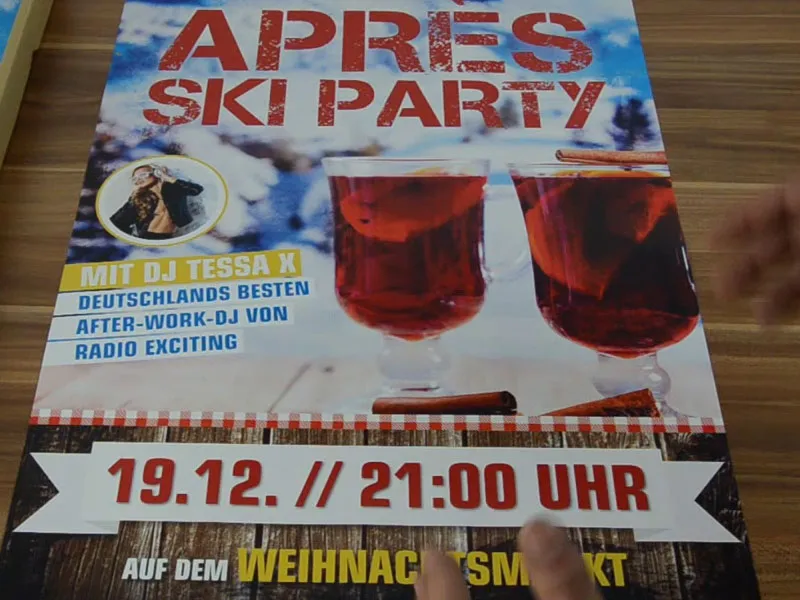Ahoj, mí milí přátelé, mé milé přítelkyně, srdečně vás vítám zpět ke dalšímu kole „Čerstvé tisky v InDesignu“. Jmenuji se Stefan Riedl z webu PSD-Tutorials.de. Rád bych s vámi společně vytvořil tuto fantastickou plakát v formátu DIN-A2. Abyste si mohli představit, jak to bude vypadat, připravil jsem vám tento plakát v mockupu.
Právě tak to bude vypadat, a navrhuji, abychom společně prošli důležité, zásadní stanice tohoto plakátu. Co jsem si při tom myslel? Proč jsem to takto navrhl? – A možná si můžete odnést nějaký tip pro sebe, pokud budete navrhovat svůj vlastní plakát formátu DIN-A2 nebo DIN-A1, podle toho, který formát si vyberete. Před navržením jakéhokoli designu jsou vlastně tři relevantní kroky…
Je pravděpodobně nejprve třeba definovat cílovou skupinu: Kdo si má můj design prohlížet? Existují tam různé charakteristiky, například věk? Hraje roli povolání, hraje roli pohlaví, je sdělení určeno pouze mužům nebo je určeno také ženám nebo naopak? Možná můžete zjistit rozdíly ve vzdělání. Je důležité, abyste věděli: Na koho přesně je zaměřen váš design? Kdo ho prohlíží? U většího počtu cílových skupin – pokud tam opravdu zjistíte, že máte co do činění s více cílovými skupinami – je nejlepší možností jednoduše vytvořit průsečík mezi dvěma skupinami a z toho vytěžit co nejvíce společných rysů.
Stejně důležitá jako otázka, kdo vaše rozložení sleduje, je jistě otázka, kde se vaše rozložení sleduje. Zůstává například dostatek času na čtení, rozpoznání, pochopení? Kde? A jaké jsou podmínky, za kterých lidé váš design prohlížejí? Bylo by naprosto nesmyslné začít tady s drobným písmem, přidávat rozsáhlé texty a popisy nebo třeba přidávat výřezy kupónů. To je samozřejmě nesmyslné. Tady jde o to navrhovat nápaditě. Protože obvykle je to tak: Člověk chodí ulicí, prochází městem, stojí na autobusovém nádraží, čeká na taxi nebo na cokoli jiného, a pak uvidí rychle při chůzi nebo čekání tento plakát. To znamená, že musíte skutečně používat výrazné, velké prvky, musíte navrhnout tak, aby člověk mohl rozpoznat i z mnoha metrů daleko, o co zde vlastně jde. Často je třeba také brát v úvahu, jaké jsou světelné podmínky, za kterých si takovou věc prohlížíte. Navrhujete například nápojové menu, které je někde umístěné v diskotéce, pak je samozřejmě dobré, když si člověk toto menu může přečíst i bez použití nočního vidění. Musíte dávat pozor na kontrasty.
Nebo si představte tuto situaci: Stojíte někde u pokladny. Tady si můžete položit otázku: „Je mé tiskoviny, které právě navrhuji, například skladné? Lze to vzít s sebou, prostě to strčit do kapsy jako vizitky nebo letáky?“ Tam může klidně být nějaké další informace, protože zájemce si tento informativní letáček může prostě strčit do kapsy a doma na kuchyňském stole si ho ještě jednou prohlédnout. V tomto případě to má samozřejmě smysl. Plakát si nelze zkrátka tak snadno odnést domů. Ano, dobře, možná to je i dobře, jinak byste nakonec jako designér chodili městem a furt na vás padaly nějací lidé s plakáty, které jsme navrhli, a utíkali pryč. No, tady to asi nemusí být. A z toho důvodu musíme pracovat s prvky, které lze skutečně rychle pochopit, datum zaznamenat, tečka, hotovo. To by si mělo pamatovat.
Když už tedy víme, na koho je zpráva zaměřena, jako v tomto případě na zábavami hltající hosty, kteří chtějí relaxovat od úsilí sněhových vloček a strávit skvělý čas na apré ski párty, je třeba generovat pozornost.
Chci vám něco ukázat: Jsem schovanou vrstvu, a sice tuto s písmenem „Z“. Jak to souvisí s plakátem? No: Lidský vizuální vzorec se podobá Z. Většinou se začíná nahoře vlevo, přesunuje se doprava a sleduje se: „O čem to tady je? Aha! Apré Ski Party. Pochopeno. V pohodě.“ Pak se pohled automaticky přesune 45stupňovým úhlem dolů vlevo.
Na tomto místě jsem umístil zprávu, a to, kdo bude na této partě hostem ctí. Potom se pohled přesune zleva opět doprava. Přesně zde je informace o datu a čase – kdy se věc koná. Měli byste se držet tohoto postupu a pracovat s oku lahodícími prvky. Může to být například jako zde skvělý obrázek. Může to být však také grafiky, slogany nebo řádek textu. Musí být jednoduše vytvářeny klíčové podněty, které vyvolávají emoce a pocity. I já sám bych měl chuť si dát panáka… Pokud pracujete s takovými oku lahodícími prvky, tak vždy prosím soustřeďte se na obsah. Existuje takové heslo, které zní: Sex se prodává. Sice to nějak platí, ale hořká pachuť je: Je to málo originální. To by se nám samozřejmě nemělo stát, proto vždy pracujeme s ohledem na obsah.
V poslední řadě je pak vhodné se pustit do samotného designu. A pokud je médium jasné, můžete začít rozdělovat celou plochu. V tomto případě jsem to rozdělil do čtvrtin, přičemž patří jedna čtvrtina nahoru k nadpisu, asi 50 procent zaujme střední část a ještě 25 procent dolní část s datem. Rozdělení na poloviny není tak zajímavé, nelíbí se, nějak to neoslovuje.
Doporučuji vám buď udělat rozdělení jedna třetina / dvě třetiny, jak je ukázáno na této skice, nebo možná dokonce čtvrtinové rozdělení, jak jsem udělal v našem příkladu.
Předpisy pro tisk plakátu
Tak teď jsme tam. Podívejme se, jaké jsou předpisy pro tisk: diedruckerei.de (1) nám to prozradí. Posuňme se dolů až sem na Venkovní reklamu (2). Jasně, plakát se obvykle většinou umísťuje venku. Klikněte na Plakáty (3). Tam jsou opět různé varianty. Plakáty s jednostranným potiskem (4) … Pak se nás zeptají na formát, já vyberu DIN A2 (5). A poté se podíváme, co nám říkají podrobnosti: Datový formát včetně přídavku 2 mm prořezu: 42,4 x 59,8 cm (6). Ale potřebujeme konečný formát – 42,0 a 59,4 cm (7).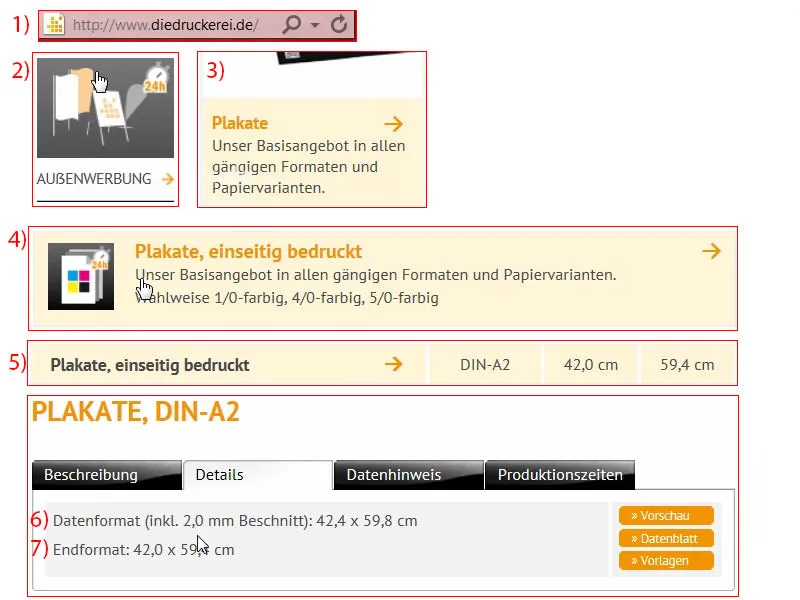
Nastavení dokumentu
Takže přepneme do programu InDesign a vytvoříme nový dokument. V dialogu pro nový dokument vypnu možnost Dvoustránka (1). Pro šířku zadávám 420 mm a pro výšku 594 mm (2). Použijeme 4 mm okraje (3) a uděláme 2mm prořez (4). A pak můžeme začít (5).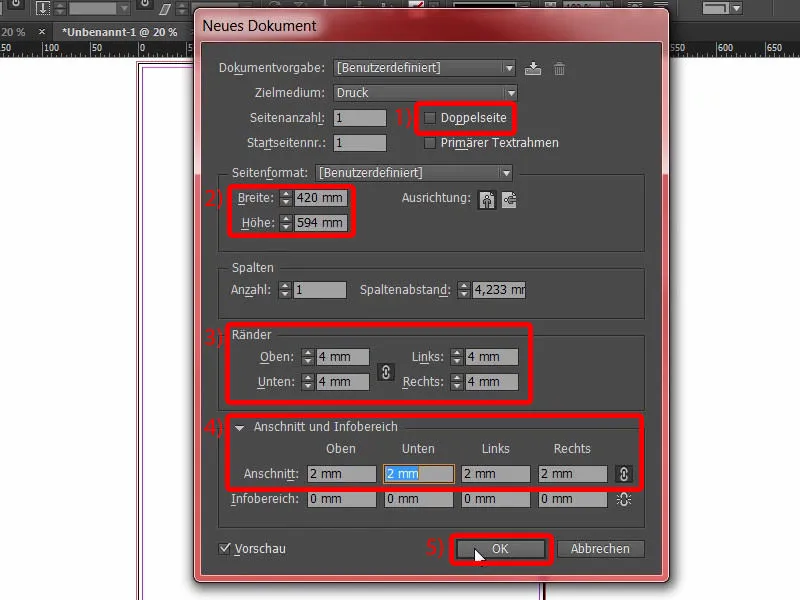
Pak rozdělím svůj layout tím, že zvolím Layout>Vytvořit vodící linky…. Zde zadávám počet čtyři řady, šířka sloupců 0 mm (1). Potvrdím (2).
Toto je rozdělení (3), se kterým budu v tomto příkladu pracovat.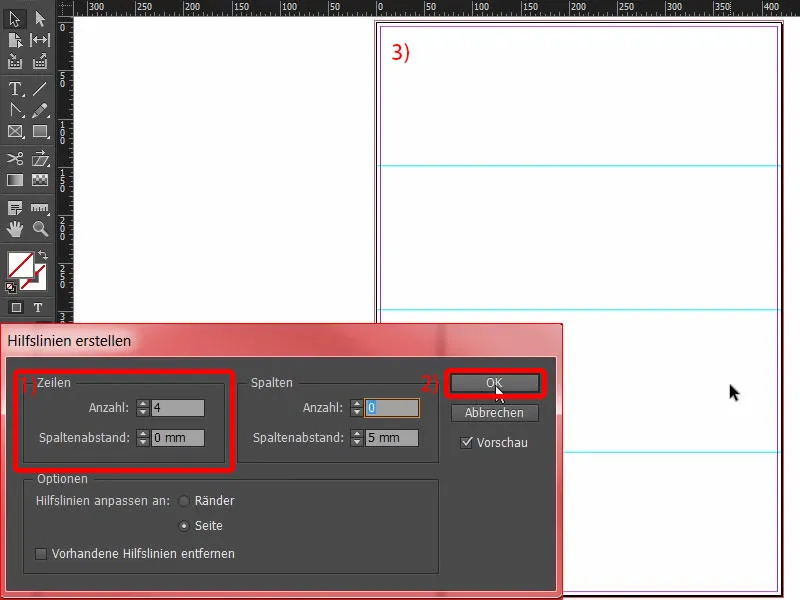
Design dolní části plakátu
Začneme pomocí Ctrl+D pro dialog Umístit. Zde si vyberu tento dřevěný vzor pro pozadí (1). Jednou zvětším dolní část a rozkmitám ji (2). Při tom vždy zkontrolujeme, že jsme na prořezu (Šipka u 3), rovněž na druhé straně (Šipka u 4) … Sedí.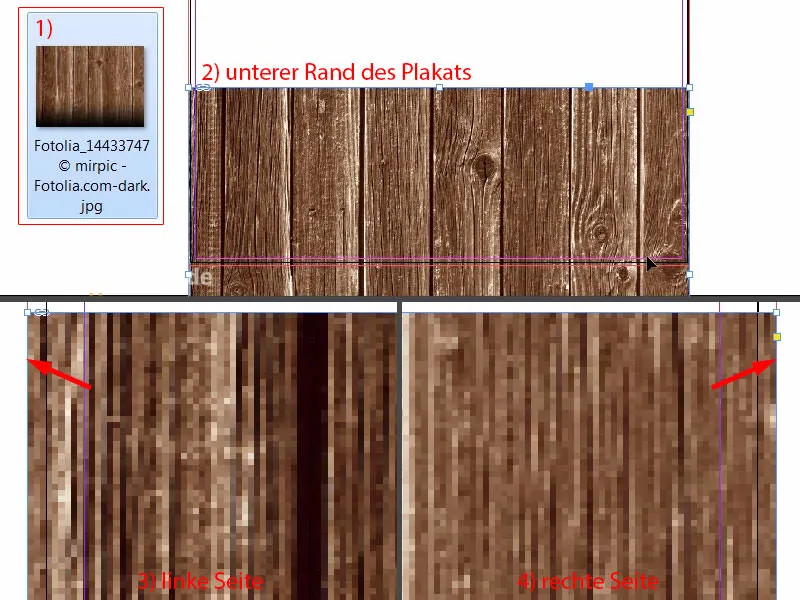
Pak ještě doladíme obsah obrázku (1). Pomocí kláves Shift- a šipky nahoru posunuji obsah nahoru. Tento obrázek je z Fotolia a spodní část jsem ozdobil černým přechodem. To by asi teď stačilo (2). Pak můžeme zmenšit vzdálenost, nemusí být tak velká – ale až ke křížení (viz 3 a červený obdélník).
Vlastně přesné umístění obrázků bývá vždy následně ještě trochu doladit. Pak se následně musí ještě jemně doladit, aby to opravdu dobře ladilo. Proto budu nejprve obrázky umísťovat provizorně a později budeme moci i začít počítat hrách.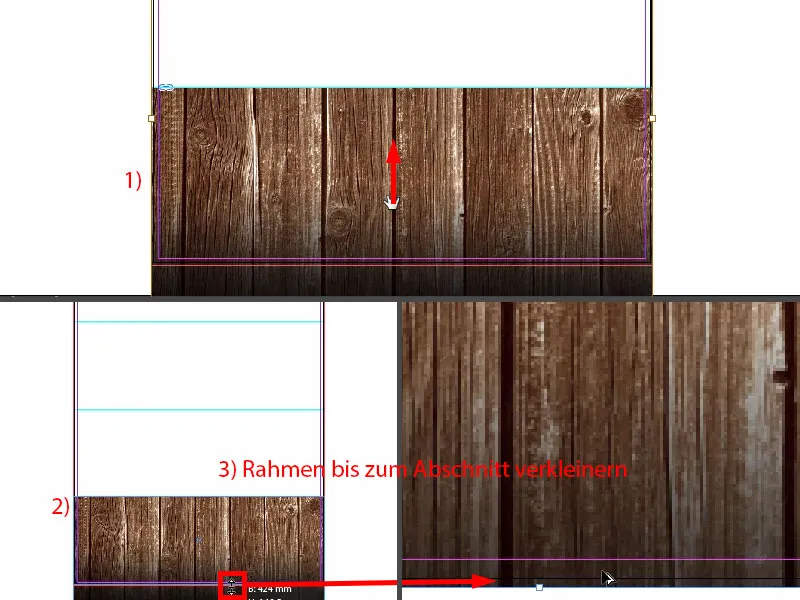
Umístění obrázku
Znovu stisknu Ctrl+D. Poté si zvolím tento úžasný obrázek (1) s zimní krajinou a rozkmitám rám až k vodící linii (3).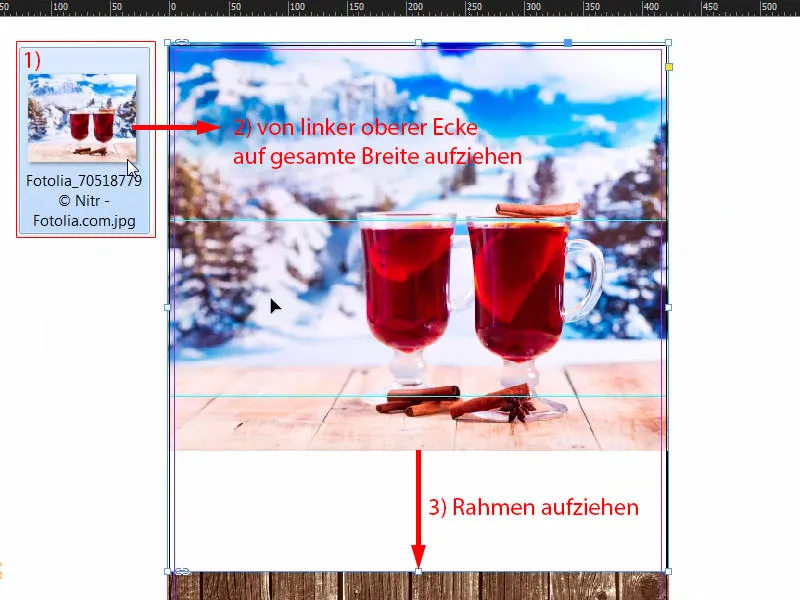
Jednou kliknu pravým tlačítkem, Přizpůsobit>Rámce zachovat poměr stran.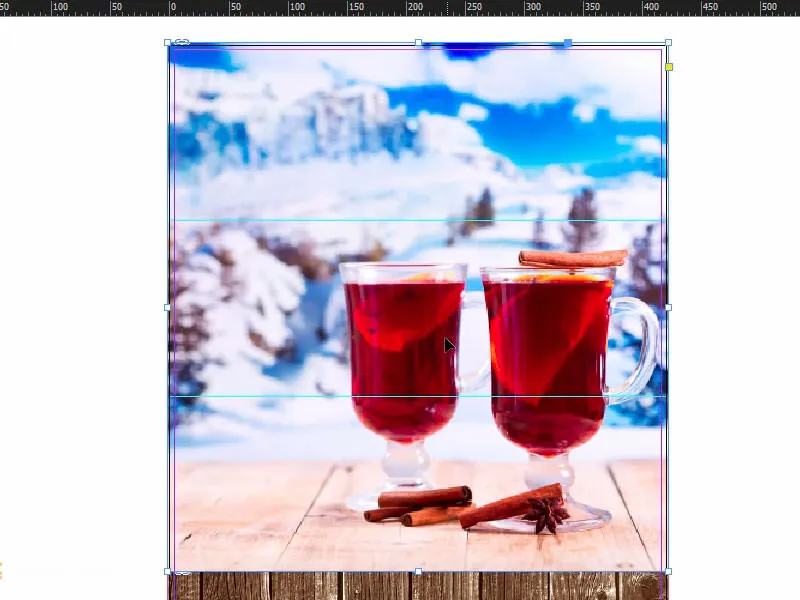
Již mám určitou představu, proto zvětším obrázek a posunu jej. Prozatím by to mělo stačit. A pokračujeme dál.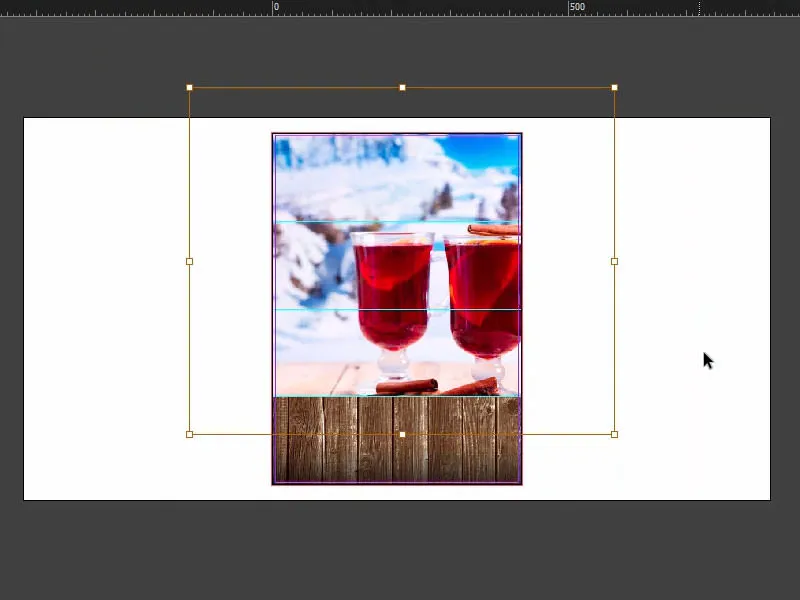
Vložení vzoru ubrusu
Při stávajícím designu máme teď tento bavorský vzor ubrusu. Ten také umístím k nám.
Takže ještě jednou Ctrl+D (1). Obrázek mohu zvětšit (2) a přizpůsobit: Táhnu to až na polovinu (3), kde se mi zobrazí střed. Vidíte tu fialovou čáru – to je vodící linka (číslo 3).
Pokud se u vás nezobrazuje, pak je to tím, že jste si vypnuli chytré vodící linky pod View>Grid a Guides. Zkratka pro to je: Ctrl+U.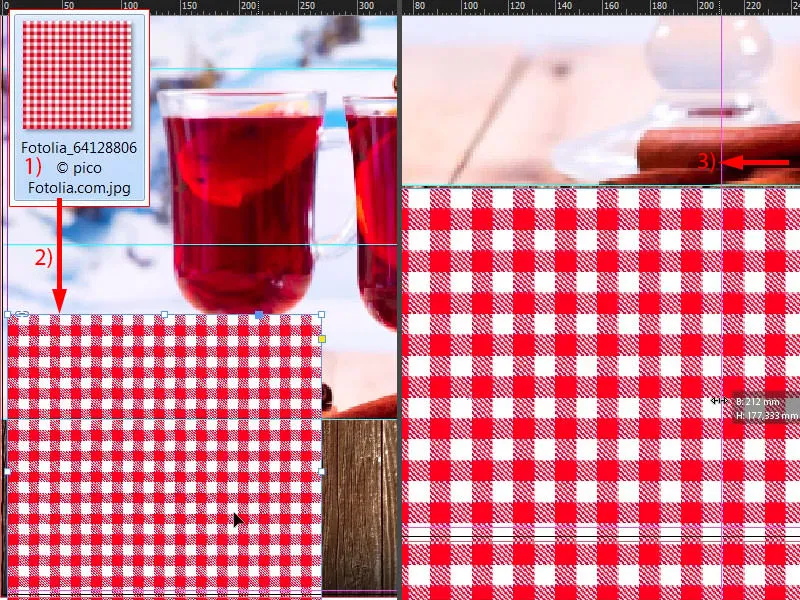
Nejprve zmenším, abychom měli přesně jedno řádku (1), i zespodu (2), a potom umístím vzor nad dřevo (na hranu šipky číslo 2). To by stačilo. A pak z toho vytvořím kopii s podrženými klávesami Alt- a Shift- a posunu to doprava (3). Samozřejmě bych to vše mohl udělat přímo s obrázkem, ale pak by byly tyto vzorované dlaždice příliš velké. Tak máme hezký malý štíhlý dojem. Já to takto jednoduše preferuji.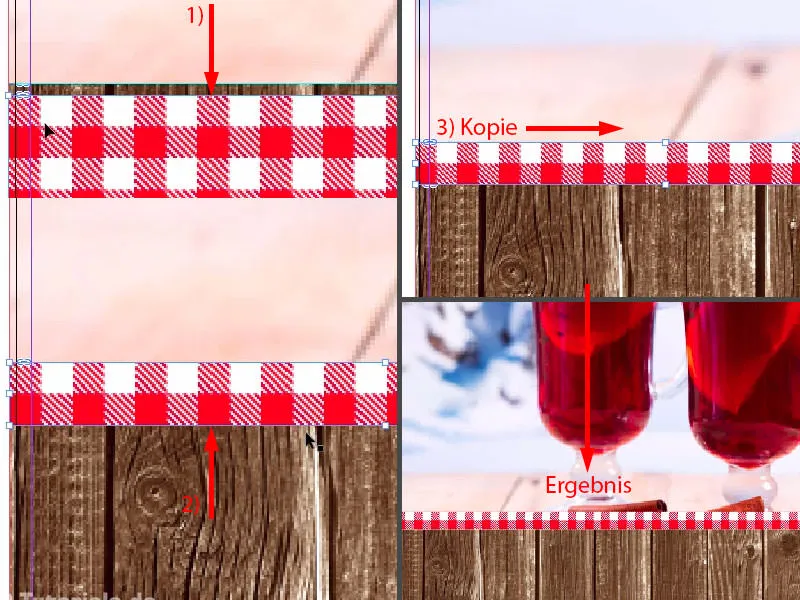
Tohle je aktuální stav.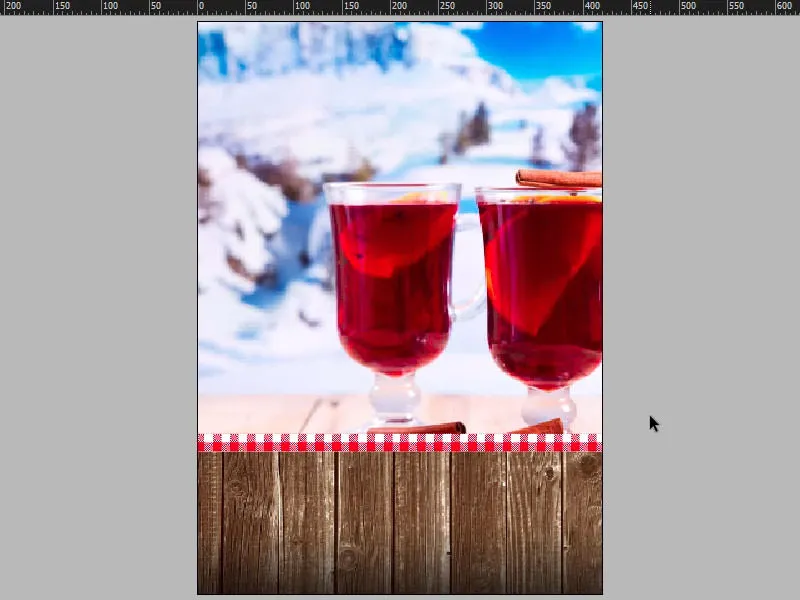
Vložení textu do plakátu
Jelikož jsou pozadí nyní kompletní, pokračujeme k dalšímu kroku a ten se bude týkat prvního významného typografického prvku: Budeme totiž doplňovat titulek. Vytáhněte textové pole (1). Nastavení písma (2): Capture it, 320 Pt.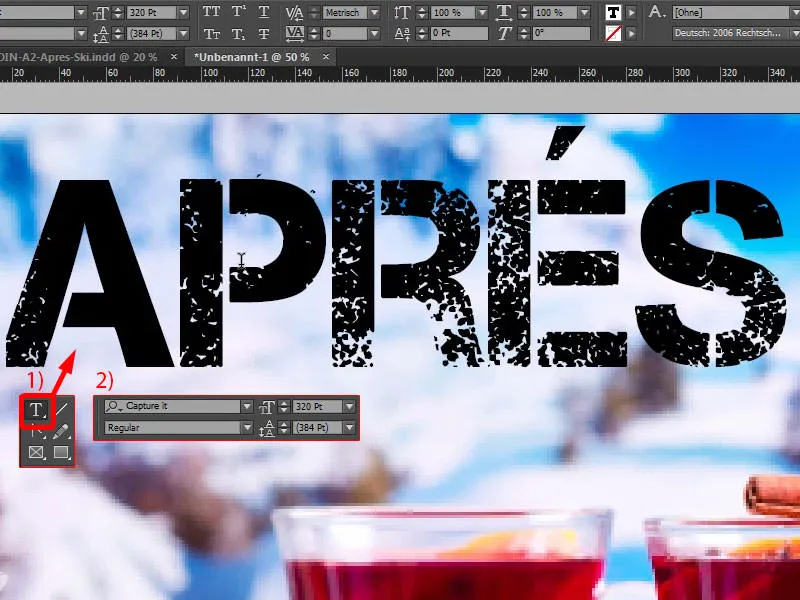
Pokud se ptáte, kde získat toto písmo, máme pro vás tip: Můžete se podívat na dafont.com (1). Tam najdete volná písma. Zkusme najít písmo Capture it, a uvidíte, že je zde přímo ke stažení k dispozici. Nebo můžete také najít písma na fontsquirrel.com (2) ... Je to opravdu umění vyslovit to bezchybně. I zde hledáme písmo, a tady je. Rozhodně můžete najít obě tyto písma, které jsou stoprocentně volně komerčně využitelná, a právě ty jsem použil v našem designu.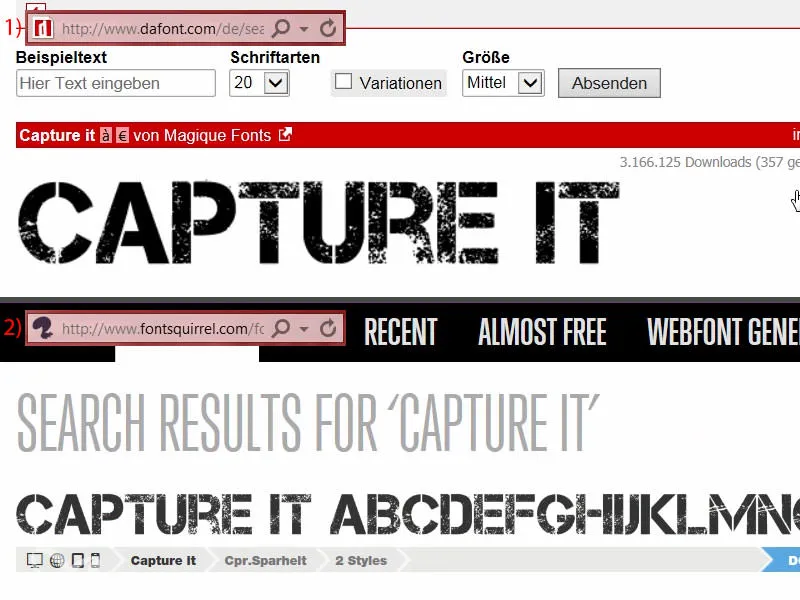
Nyní samozřejmě slovu chybí ještě vhodná barva. A já si ji jednoduše vyberu pomocí čtičky (1) přímo z tohoto skla. Myslím, že asi takový hluboký červený tón (2) ... Ten byl příliš hluboký, takže znovu: Asi tento (3).
Pak jdu na Nové pole barev… (4). Nastavím režim barev na CMYK (5), potvrdím Přidat (6) a OK (7).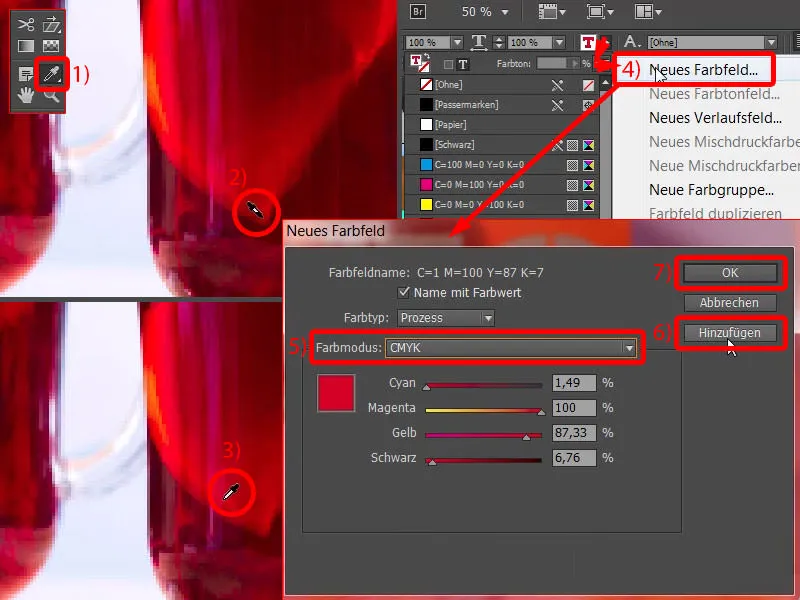
Nyní vypadá toto (1). Musíte trochu experimentovat, abyste našli ten správný odstín, myslím, že toto sklo má různé odstíny. Já mám již předdefinovanou barvu, můžeme se na ni podívat: V mé už připravené šabloně jsem použil C=22, M=100,Y=100, K=4. Můžeme to u nás snadno změnit, stačí na to dvakrát kliknout (2) a zadat hodnoty (3). Bylo to téměř. A nyní ještě jednou přiřadím toto pole…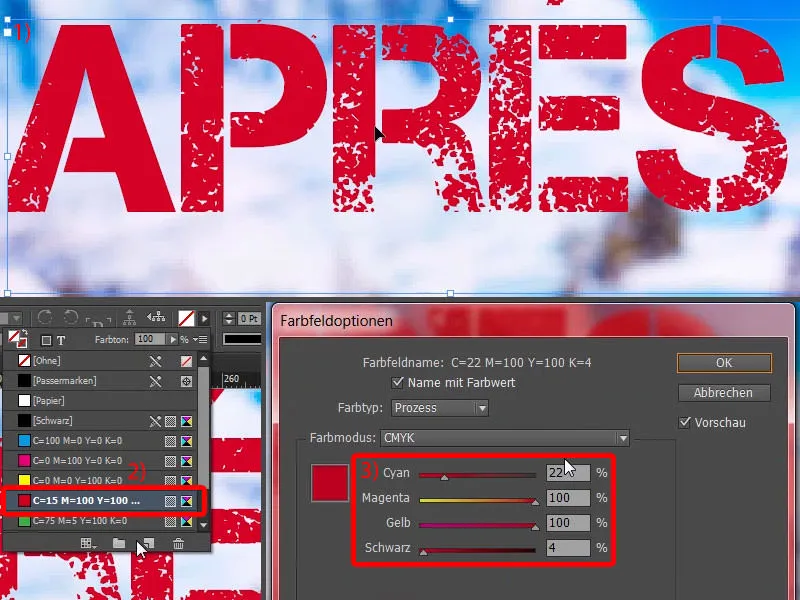
Nyní vidím, že jsem použil špatnou barvu, ta je z výchozího nastavení. V takovém případě je vždy vhodné vzít všechny nepoužité barvy (1) a smazat je (2). Pak se tohle nestane.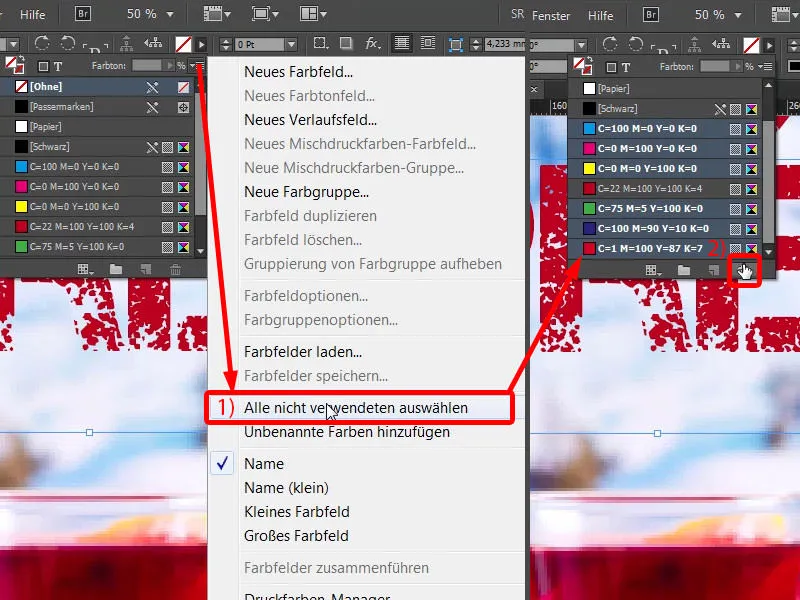
Velikost textového pole upravte zdvojením kliknutím sem (1). A nyní to zarovnejte na střed, zase vám pomůže inteligentní vodicí linie (2).
Vytvořte zde kopii, přetáhněte dolů (1). Poté změňte velikost písma na 220 Pt (2) a napište sem: „Ski Party“ (3). Nyní máme lehký přesah, to poznáte podle tohoto symbolu zde (4).
Mimochodem - malý tip: Pokud nevíte přesně, jak velký je tento přesah, jednoduše stiskněte Ctrl+Y, získáte vynikající dialog (5), který vám přesně řekne, kde se přesah vyskytuje.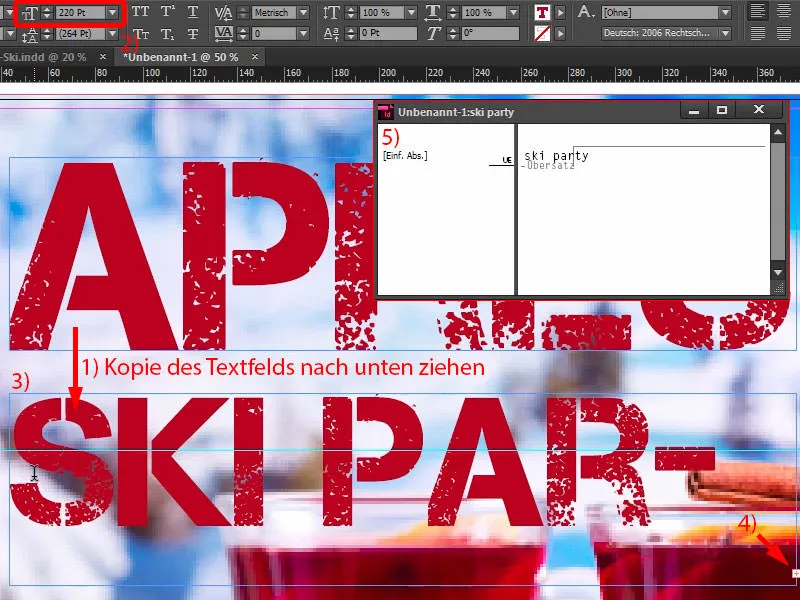
Pak jednoduše trochu zvětšíme textové pole (1), rovněž jej zarovnejte na střed (2) a upravte ještě trochu odstup (3).
A potom zde jednoznačně rozpoznáváme asymetrii (4). To je způsobeno šířkou tohoto slova („Après), která musí být ještě trochu upravena. To uděláte zde, a to takto: rozšířit o 25 (5).
Velikost textového pole upravte zdvojením kliknutím sem (1), opět zarovnejte na střed (2).
Nyní to vypadá trochu lépe. Konečně se můžeme skutečně ponořit do detailů, ale já to považuji za v pořádku.
Pojďme se na to podívat z ptačí perspektivy. Otevře se nám sebevysvětlující proroctví s obrázky, o kterém jsem již dříve hovořil: Ty musí být samozřejmě upraveny, protože se nyní zcela brání cestě.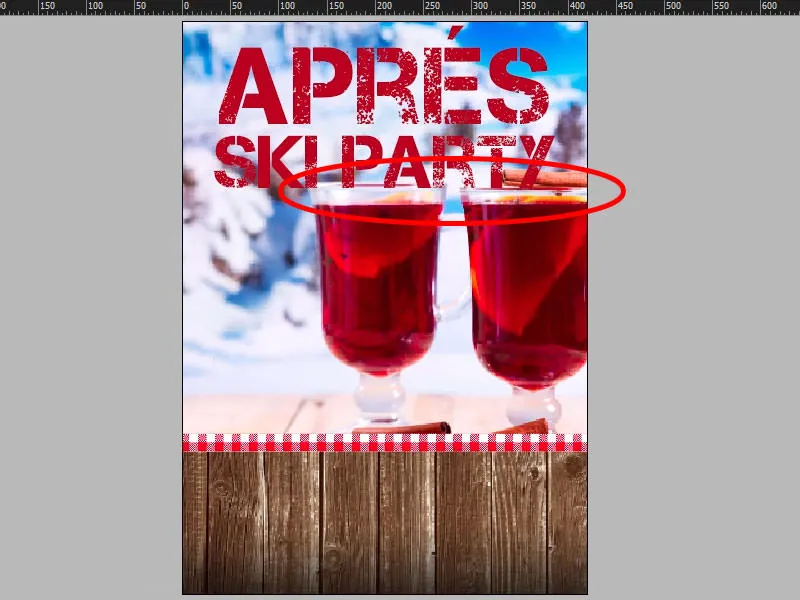
Toto mě tak hrozně ruší, že musím trochu zmenšit. Prozatím alespoň takto…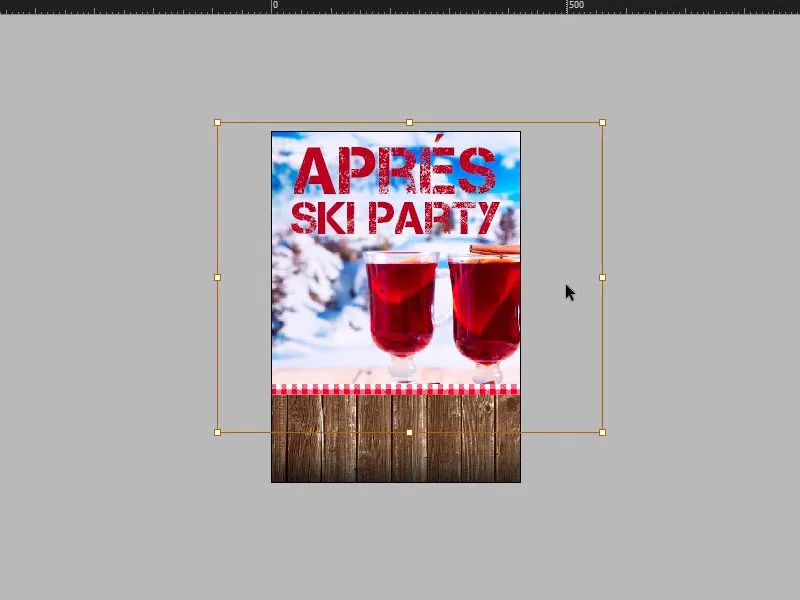
Přidání obrázku s dvojitým ohraničením
Nyní to bude muzikální a sexy, protože sem umístíme obrázek naší zvláštní hostitelky. Podívejme se ještě jednou na vzor: Tak to vypadá – DJ Tessa X s extrémně trendy slunečními brýlemi, jak můžete vidět zde ...
Přepněme se zpět. Nejprve musíme nakreslit kruh. To najdete samozřejmě zde na boční liště (1). Po klepnutí vyberte rozměry 94 na 94 milimetrů a potvrďte (2). Teď nám chybí odpovídající barva, kterou si rychle vytvořím, konkrétně: C=3, M=25, Y=100 a K=8. Přidat, OK (3).
Nyní udělám kopii tohoto kruhu, tedy Upravit>Kopírovat. Poté: Upravit>Vložit na původní pozici (4).
Nyní vidíme v panelu vrstev: Máme dva kruhy překrývající se (5). Momentálně je označený ten horní, který vyplním bílou barvou (6). Jeho rozměry zmenším proporcionálně z 94 na 89 mm (7). To je v pořádku. Nyní máme dva kruhy za sebou (8).
Nyní byste si mohli myslet, že by bylo mnohem snazší použít ohraničení. Ano, ale já chci mít dvojité ohraničení, chci mít totiž žluté a pak bílé.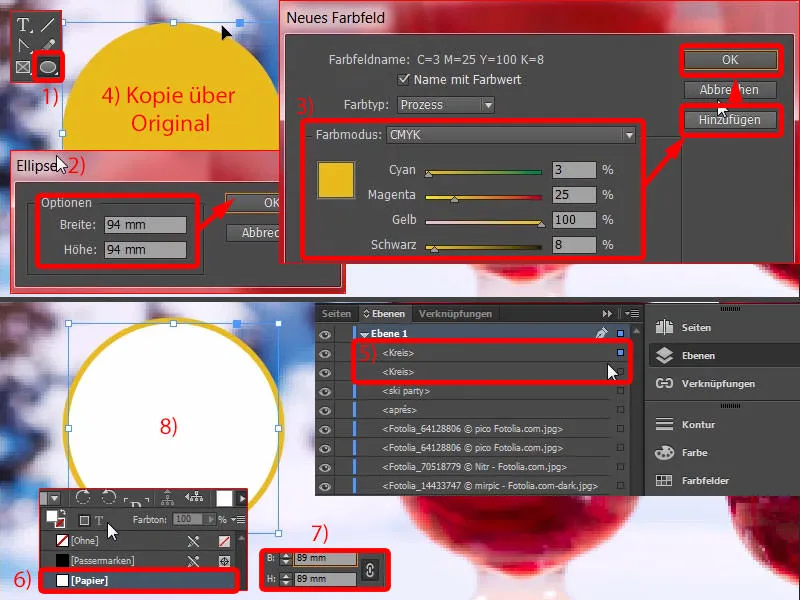
Nyní označím horní kruh, Ctrl+D pro obrázek (1), a vložím ho. Klikněte pravým tlačítkem, Upravit>Rovnoměrně zaplnit rám proporcemi – a hotovo (2).
A teď můžeme jednoduše zvolit ohraničení bílou barvou nahoře a postupně je zvětšovat – 10 bodů je ideální (3). Nicméně se mi to s úzkým žlutým pruhem ještě nelíbí… Takže ještě jednou změním velikost (4) – takto je to mnohem lepší (5).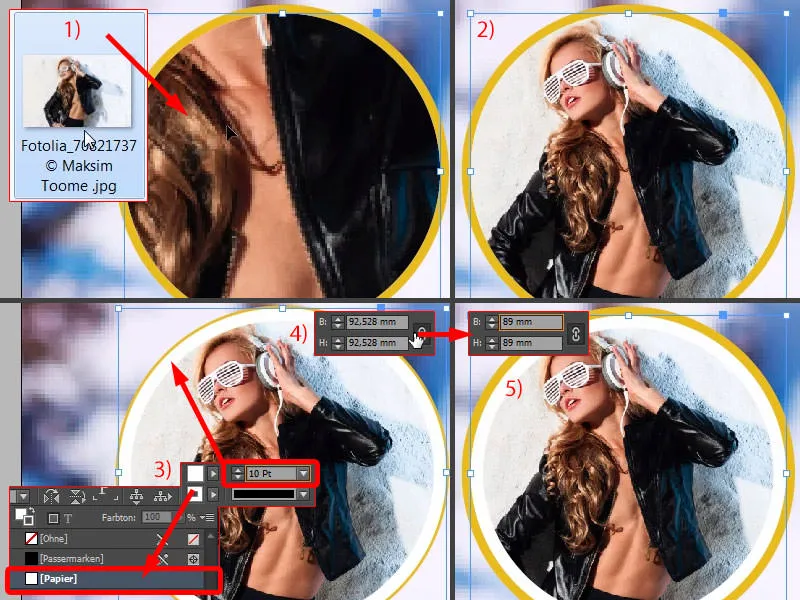
Zapracování nakloněného textu
Myslím, že to takhle necháme. A nyní označím zadní a přední kruh, oba umístím do skupiny pomocí Ctrl+G. Nyní lze pohybovat celým objektem, aniž by se něco přesunulo. Pro začátek to sem nahoru nad čáru (1).
Samozřejmě zde stále chybí Tessina jmenná promo, ta se vloží dolů. Takže zase nakreslíme textové pole. Písmo: Eurstile LT Std, konkrétně tenké kurzíva, Bold Condensed, s velikostí 68 bodů a velká písmena (Nastavení u 2).
Pak napíšeme celý text (3). Následně přidáme žlutý rámeček (4), barvu písma nastavíme na bílou (5).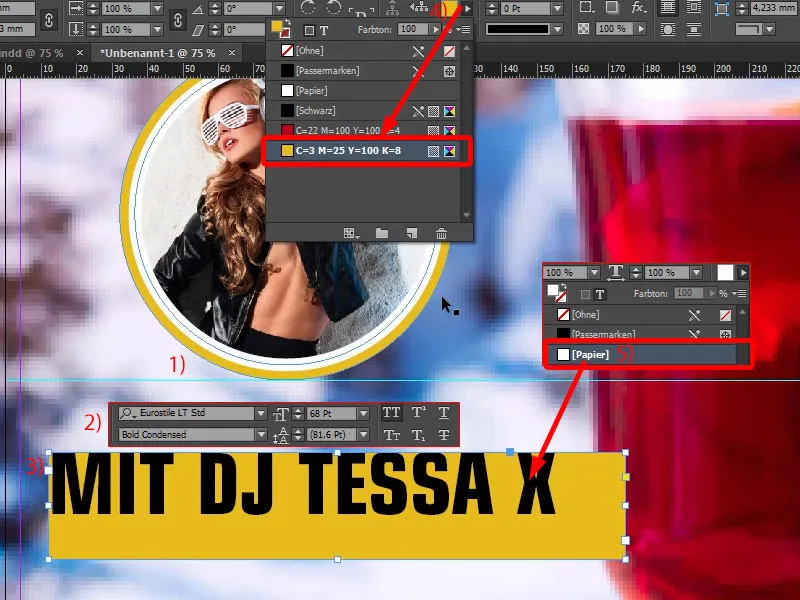
Nyní otevřeme Možnosti textového rámečku pomocí Ctrl+B. To znamená, že zde máme textové pole s odpovídajícími parametry k úpravě. Budeme trochu upravovat mezery, a to následovně: Nahoru budou 3,5 mm, stejně tak dolů. Vlevo nastavíme 20 mm. Potřebujeme to pro možnost natáhnout text mimo oříznutí. Vpravo budou také 3,5 mm (Nastavení u 1). Prosím, zarovnejte text na střed (2).
Pak na něj uděláme dvojklik (3). Ok. A nyní máme rovnoměrné mezery. Musíme jen přizpůsobit velikost textového pole, takže uděláme dvojklik (4). Hotovo.
To má samozřejmě svůj důvod, proč tu mezery takto složitě upravujeme, protože když teď textové pole zkopírujeme a pak napíšeme jiný text, který je možná o něco delší nebo kratší, můžeme s jediným kliknutím rámeček přizpůsobit stejným rozměrům. To vám teď ukážu.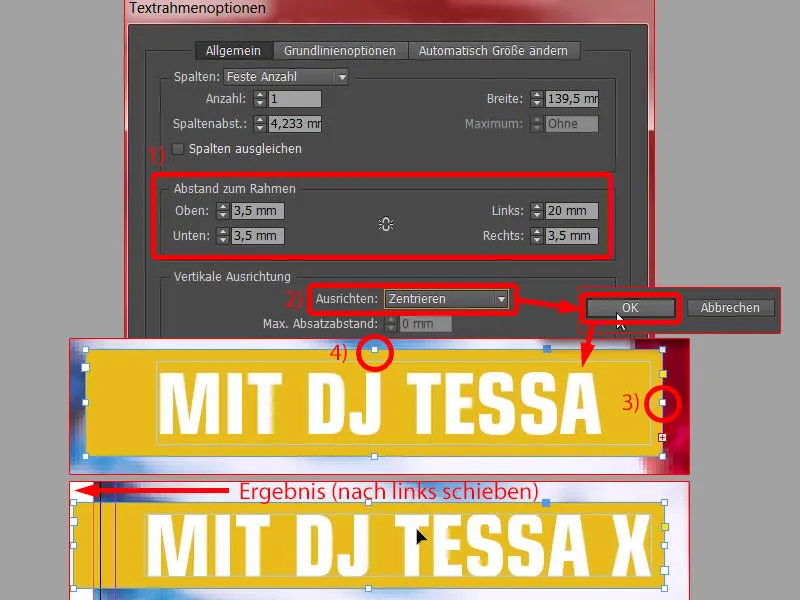
Vytvořím z toho kopii pomocí kombinace kláves Alt a Shift (1). Nyní zvětším objekt (2), velikost písma snížím na 48 bodů (3) a jednoduše napíšu: „Nejlepším v Německu“… Zde upravím pomocí dvojkliku (4)… a – vidíte, to je přesně ten efekt: Nyní máme zde rovnoměrné mezery (5), a to jen jedním kliknutím. Totéž provedu zde u tohoto začátku. Na to udělám dvojklik (6), mezer 3,5 mm zůstávají stále zachovány (7). Velmi pěkné.
Deaktivuji prvek klepnutím na montážní plochu. Nyní přichází na řadu třetí barva, a to: C=100, M=28 a druhá na 0 (1). Zde (2) změníme pozadí na bílé (3). Písmo označíme pomocí Ctrl+A, a nastavíme barvu na modrou (4).
Nyní jsme vytvořili Svatou trojici barev: Vidíte Červenou, vidíte žlutou, vidíte modrou. Proč jsem zvolil tyto barvy? Ukážu vám to pod Okno>Barva>Adobe Barevné motivy.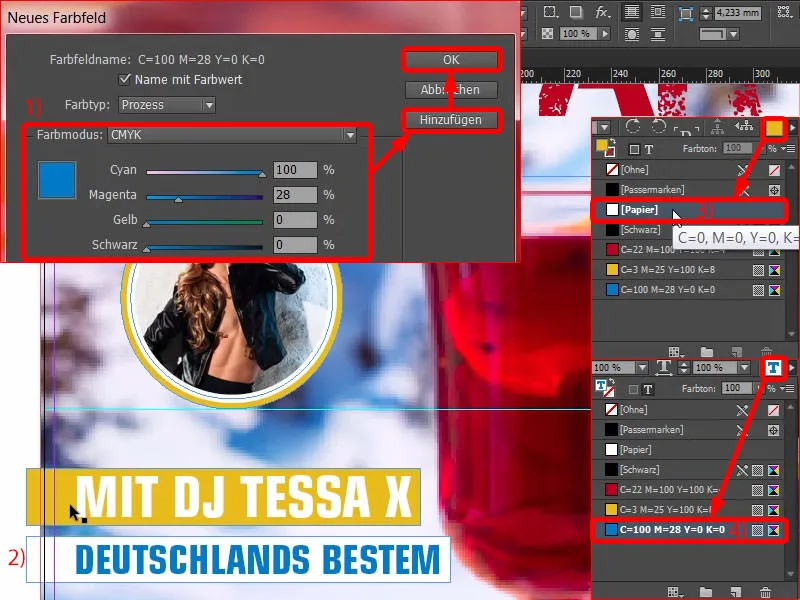
Výklad: Hledání barev pomocí motivů Adobe Color
Podívejte se na to (1). Když manuálně zadám první barvu, červenou, kterou jsme měli, (2), je to přesně tento odstín červené. Pokud chci zde nahoře ve výběrovém menu (3) vybrat odpovídající barevný poměr – momentálně je nastaven na Doplňkový, a proto je zobrazena doplňková barva zelená – pokud ale přepnu na Triáda, (4), podívejte se, jaké barevné harmonie se tady vykreslí: Červená, odstín žluté, který jsem trochu upravil, a odstíny modré.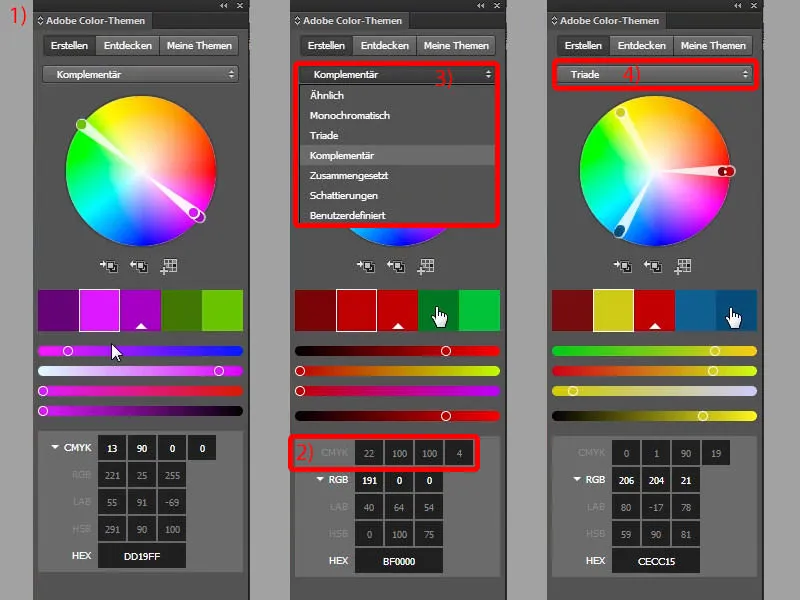
To znamená, že toto pohotové trio vytváří barevnou kompozici, která harmonuje velmi pozitivně, a proto bych vám doporučil: Pracujte s tímto nástrojem, můžete objevit skutečně zajímavé kombinace. Můžete například objevit komplementární barvy. Můžete monochromaticky (1), tedy jednobarevně pracovat. Ale můžete také zvolit oobrazce, tedy stupně. Nebo můžete objevit například vlastní barvy. Zkuste například zapsat „Zima“, pak vám vyplivne typické zimní barvy (3). Takto to vypadá spíše pro městské obyvatele vypadá (4), takhle to pak vypadá pro kluky z vesnice (5). Barvy můžete přidat své paletě barev jedním kliknutím. Nyní rozumíte, proč jsem v tomto příkladu zvolil barvy Červenou, Modrou a Žlutou. Červená, Modrá byla jasná volba, to si již přináší pozadí. Proč však Žlutá? – Byla vybrána z Triády.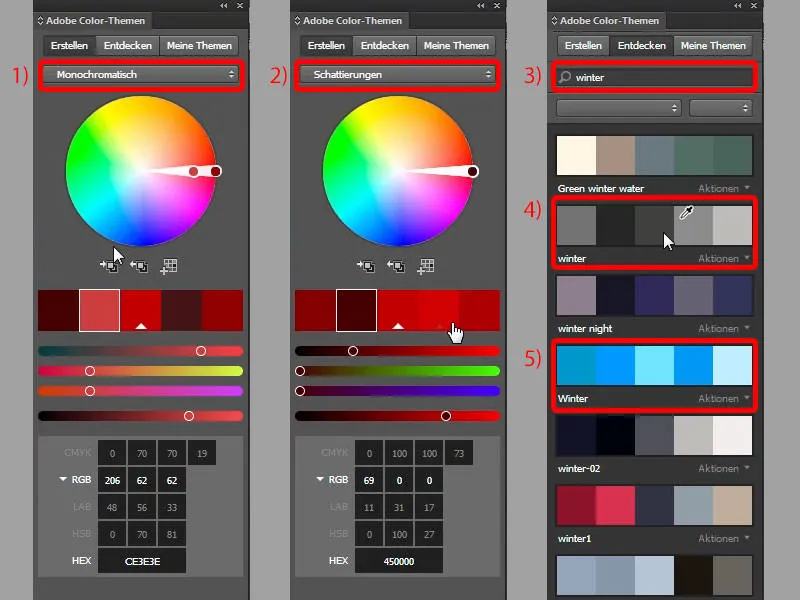
Dokončení textu
Pokračujeme s Tessou: Znovu kopie toho, a do toho napíšeme: „After-Work-DJ od“ – znovu upravit. Ještě jednou a napíšu do toho: „Radio Exciting“. To samozřejmě také musí být zcela fiktivní a vymyšlené. Teď už máme také to. Vyberu všechno a posunu to trochu nahoru (Výsledek u 1).
Nyní můžu jednoduše zadat otočení o 6 stupňů nahoru (2) a musíme se ujistit, že zůstaneme v ořezu (3). To je zajištěno, bílá čára je stále v ořezu. Nicméně ještě musí být trochu feině upraveno.
Mezery jsou například ještě trochu velké, to hned změním (Mezery mezi textovými poli zmenším posuvem pomocí Shift a šipkové klávesy, výsledek u 1). Tessu možná ještě posunu trochu více doleva (2), …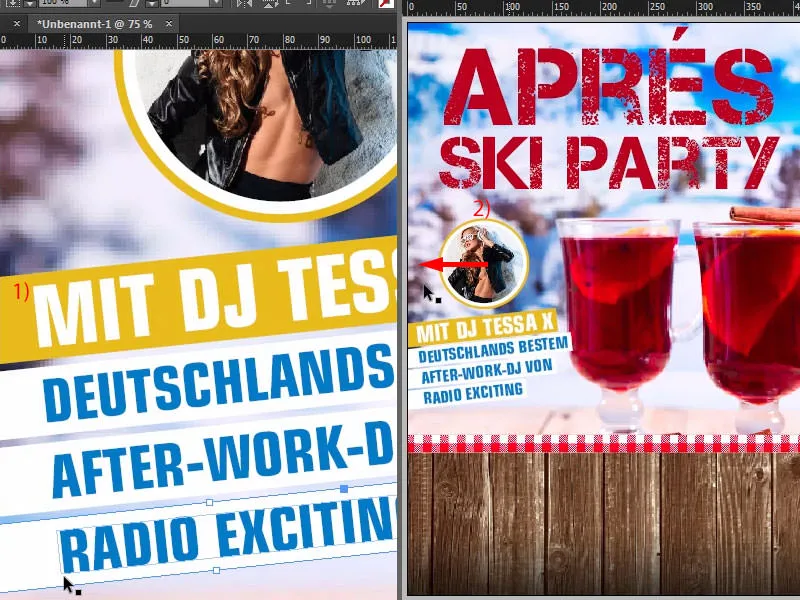
… asi takhle. Takto to momentálně vypadá.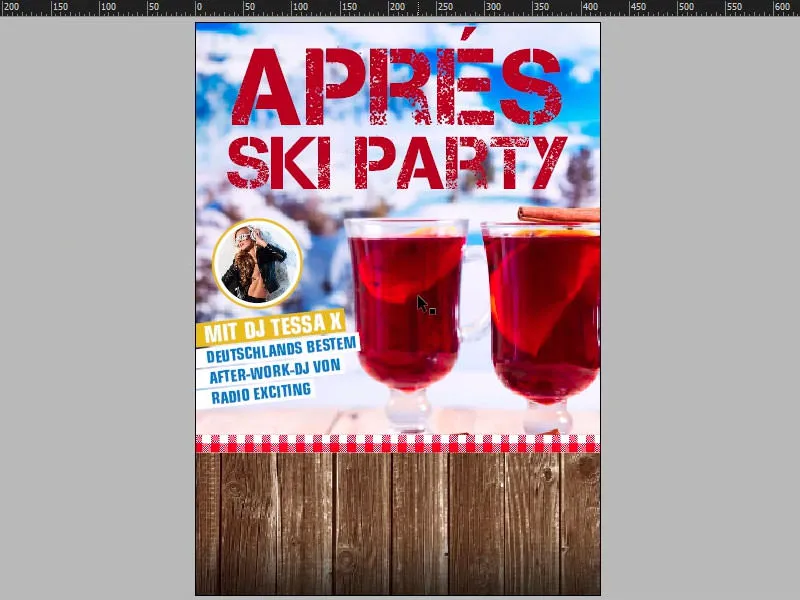
Vytvoření stuhy
Správně hlavní párty samozřejmě není nic, pokud nikdo neví, kde se koná. Proto tady dole u základny u dřevěné textury nyní přidáme tzv. stuhu. To je prakticky taková smyčka, jakési barevné pásy.
Jednoduše vyberte Nástroj obdélníkového rámečku (1), zadejte šířku 340 mm a výšku asi 55 mm. To vyplňte bílou barvou a zarovnejte na střed, opět s inteligentním vodícím prvkem (2).
To posunu ještě trochu výše (3). Z toho vytvořím kopii a umístím ji trochu níže (4). Změním referenční bod doleva (5) a umístím to celé na 10 mm (5).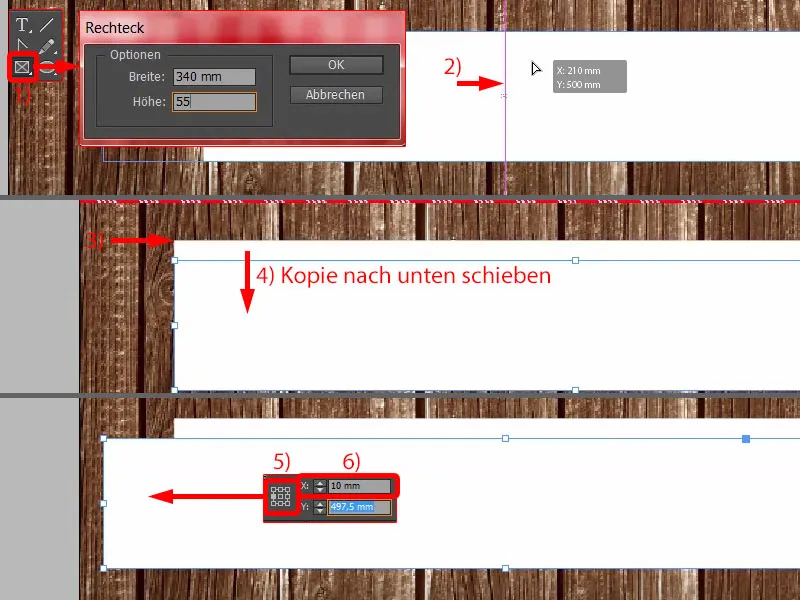
Pak zúžím šířku na 50 mm (1). Takto si to představuji. Větší prvek posunu dopředu (2).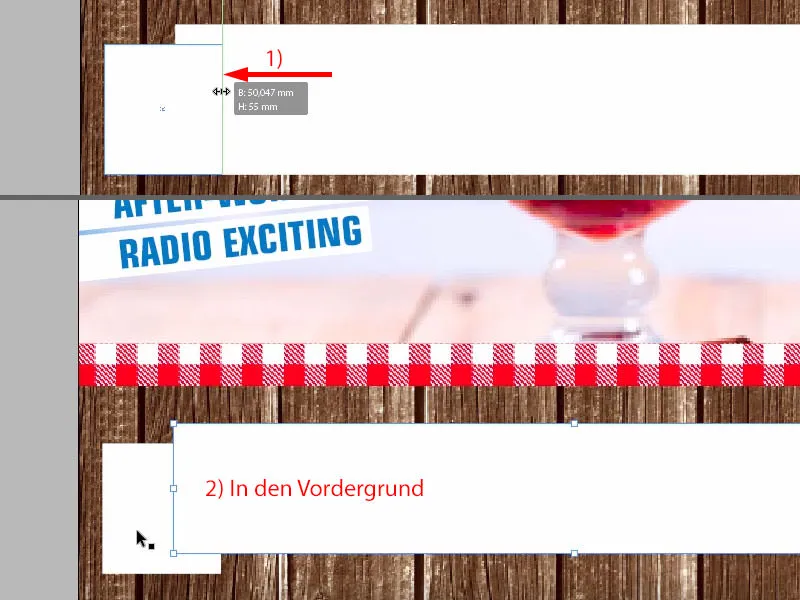
A nyní potřebujeme také trojúhelník. Ten najdete u Nástroje polygonu (1). Jednou jej nakreslíme (2) … předpokládejme, že například potřebujete více trojúhelníků, můžete si také hrát s šipkami (během kreslení trojúhelníku stiskněte šipkové klávesy, viz. 3 a 4).
Samozřejmě potřebujeme pouze jeden, takže to nechám být ve fialové barvě (5), otočím ho však o -90° (6) a posunu na toto místo (7) – pak ho ještě upravím na potřebnou velikost (7).
A nyní použiji Průvodce, tedy označím fialový trojúhelník a s podrženým Shift- tlačítkem i prvek za ním (8). V Průvodci odečti překrývající se tvary (9). V pořádku, a pak máme přesně to, co potřebujeme (10).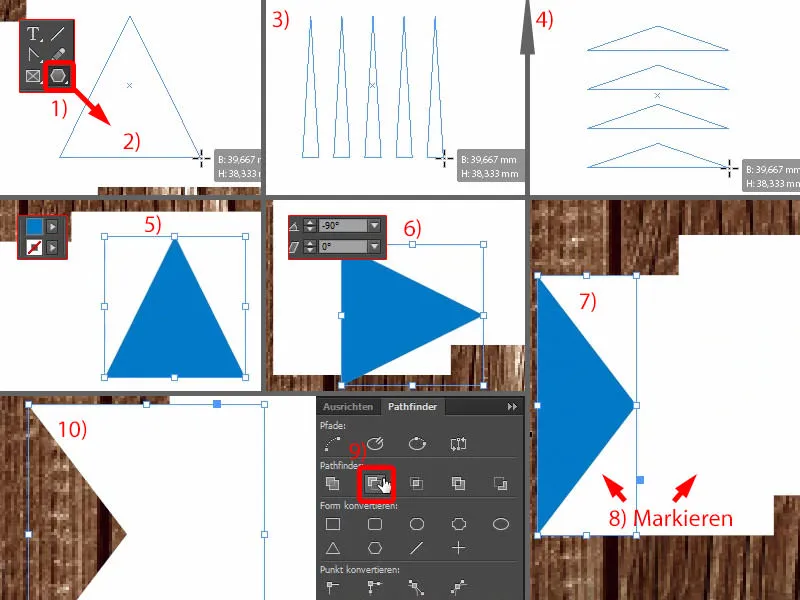
Nyní nakreslíme ještě jeden obdélníkový rámec a ten bude přesně na tomto místě dole (1). To samozřejmě musíme ještě výškově doladit (2). A nyní můžete v nástrojích vlevo vybrat prvek Odstranit kotvištění bodu – vypadá to jako pero s mínusem (3). Jednou na to klikněte (4), a pak máme také tento prvek.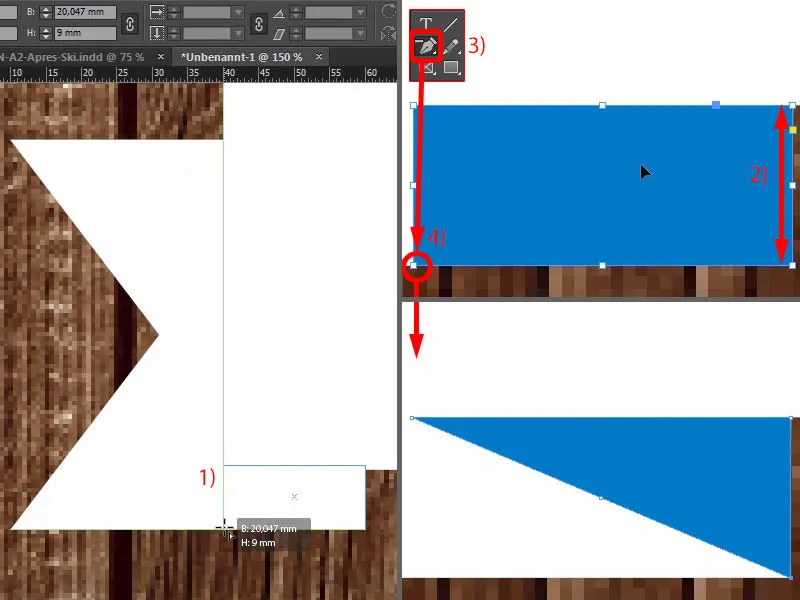
Nyní potřebujeme tři různé odstíny bílé, aby byla viditelná plastickost a 3D charakter. Takže nejprve vyberu tento prvek (1), který bude mít mírnější stín než klasická bílá. Takže zde zvolím 10 % černé. Přidat.
Podívejme se na to (1). Ano, takto si to umím velmi dobře představit.
A pak vybereme tento prvek (2), opět vytvoříme nové pole s barvou a vybereme 20 %. Přidat. A pak si to jednoduše zkontrolujeme, zda tento efekt odpovídá našim představám. Vypadá to celkem dobře, co myslíte? Ty dva odstíny bílé to doslova dotáhnou a zajistí tento skvělý charakter.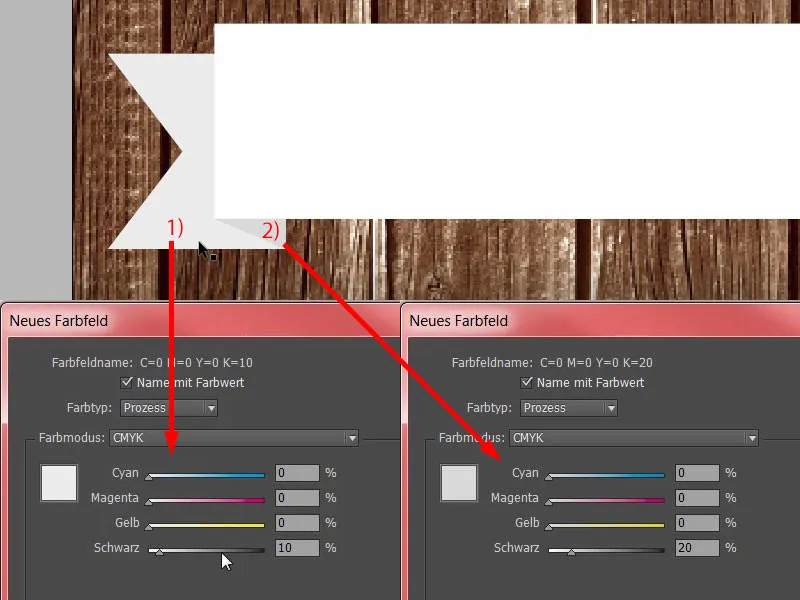
Nyní můžeme vzít oba prvky (1) – stisknout Alt- a Shift- klávesy, vytvořit kopii a přesunout sem (2) a poté je zrcadlově převrátit, tedy horizontálně otočit (3). Pak ještě upravit polohu, dávat pozor, aby hrana seděla (4). A tak jsme velmi rychle vytvořili klon a naše stuha je takřka hotová.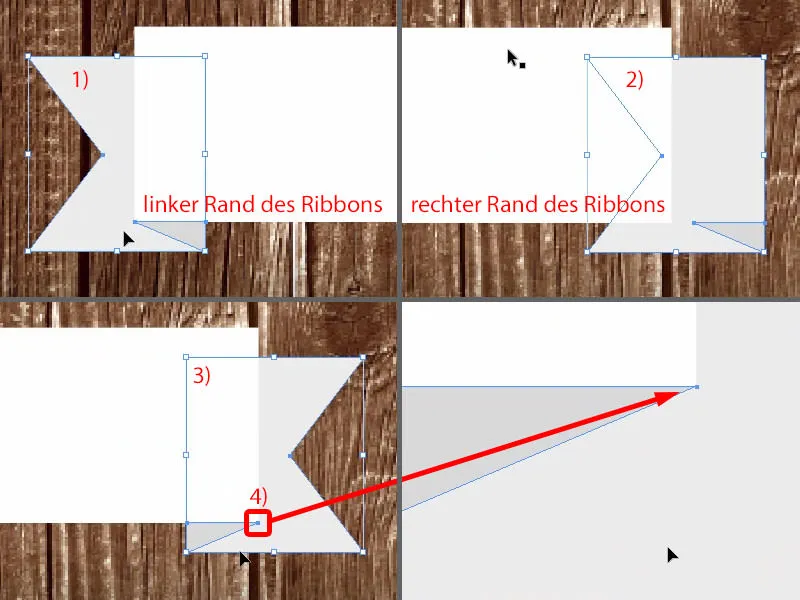
Chybí ještě jeden detail, totiž stín. Takže všechny prvky jednou označíme, seskupíme je (1) a pak nahoře v panelu Účinky vybereme Stín (2).
Těch 3,492 mm je v tomto případě v pořádku (3). Zde dole to chci mírně zvýšit. Je velmi vzácné, že to takhle potřeba zvýšit, ale tentokrát to nastavím na 3 mm (4). Průhlednost stačí na 50 % (5). OK (6).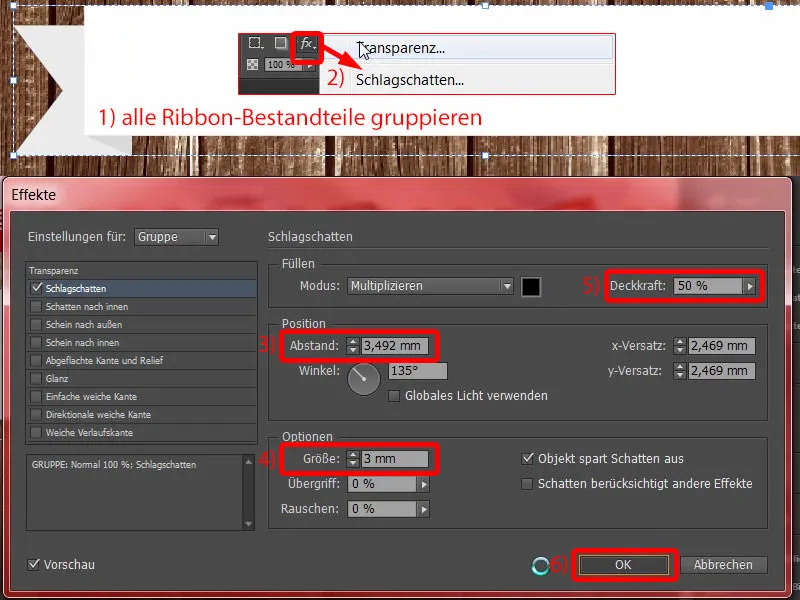
Text na stuze a dolní části plakátu
Potom přidáme ještě textové pole navrch. Eurostile LT Std, Bold Condensed, velikost písma 120 bodů versály, červená barva (nastavení obrázku vlevo nahoře). A pak můžete snadno napsat datum. Dvě lomítka jsou teď naprosto v trendu. K tomu patřičný čas. Pak to jednoduše přemístím na toto místo, zarovnám na střed (výsledek u 1).
Na stuze už máme stín. Takže otevřu panel Effekte- (2). Když kliknu na toto fx- tlačítko a držím levé tlačítko myši, přetáhnu si tento efekt přímo na text (3). To je zřejmé, je trochu moc silný (u 3).
Takže znovu upravím (4), protože zde jsou ty 3 mm jednoduše příliš. Takže zadám 1,5 mm a 1,5 mm do Velikost a Vzdálenost (5 a 6). Potvrdím. Hotovo (7).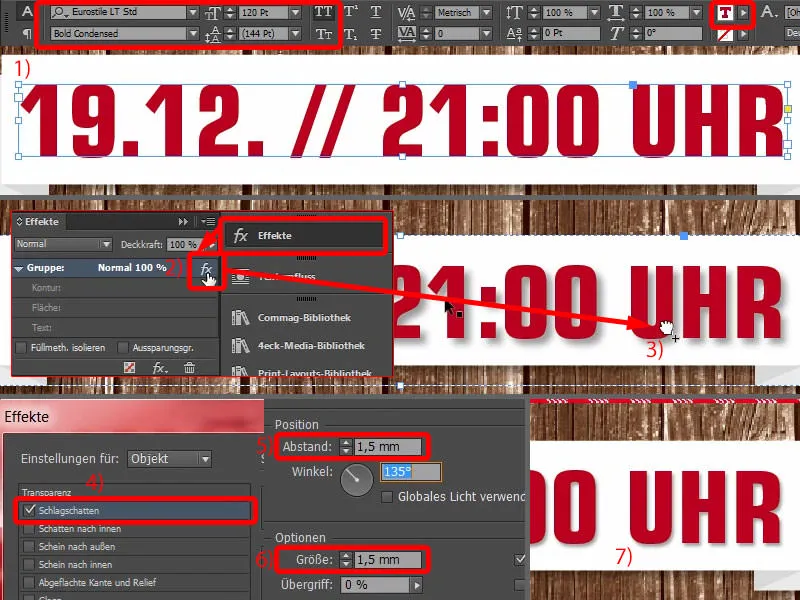
Z toho také vytvořím kopii s Alt a Shift (1). Velikost písma bude 80 bodů (2), pak napíši: „Na vánočním trhu v Hamburku Altona“. Dobře, zarovnat to (3).
Nepodstatné informace snížím ve velikosti písma na 50 bodů (4). To je také 50 bodů (5).
Důležité informace zvýrazním nejen ve velikosti písma, ale také barevně (6).
Jemné ladění rozložení plakátu
Nyní v závěrečném kroku zbývá jen doladit mezery zde.
To znamená, že oba elementy (Stuha s textem) ještě trochu zvednu a také toto textové pole („Na vánočním trhu …“) posunu trochu nahoru.
Nyní posunu tato obrázky: První je dřevěná textura. Dvojklik na obrázek a musíme dát pozor, abychom nepřidali příliš černé z přechodu. Takto je to zcela v pořádku. Zde také zajistíme lepší kontrastní poměr. Žlutá na černé se lépe čte než žlutá na hnědé.
Nyní ještě trochu upravím tento obrázek: Rád bych měl zde dole zázvorové proutky (1) ještě trochu ve snímku, proto ho posunu nahoru a pak ho však zleva nahoře při stisknuté Shift- klávesnici proporcionálně zmenším. Skvělé.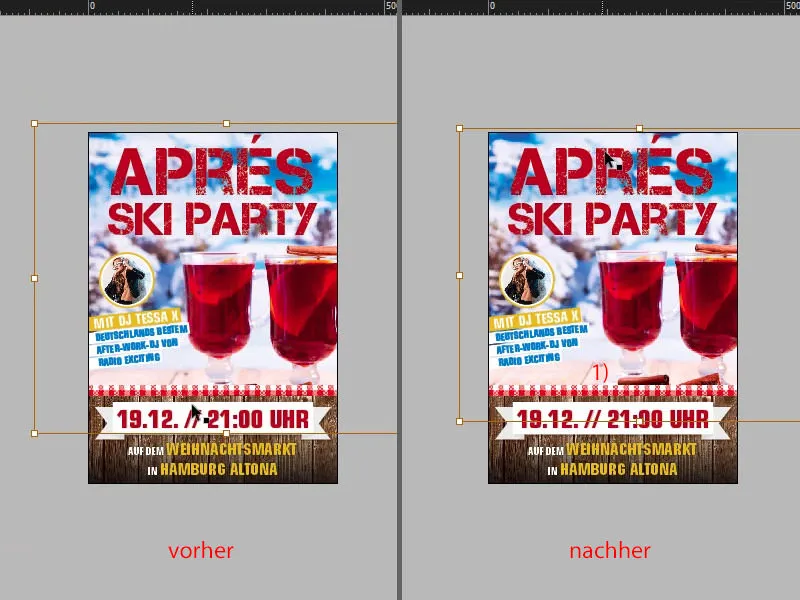
Pojďme se na celé to porovnat s originálem... Tam se stalo ještě něco málo. Nejvíce výrazný rozdíl poznáte samozřejmě okamžitě: v rozích máme takový grunge styl. To nyní ještě jako poslední přidáme.
Přidat texturu grunge
Jak vznikl grunge styl? Ukážu vám to v Photoshopu: V podstatě je to jen prázdná vrstva - pak divoce černá a pár štětců v rozích zanechávajíc svůj vlastní otisk a uložená jako PNG, aby byly zachovány průhlednost. Nic víc.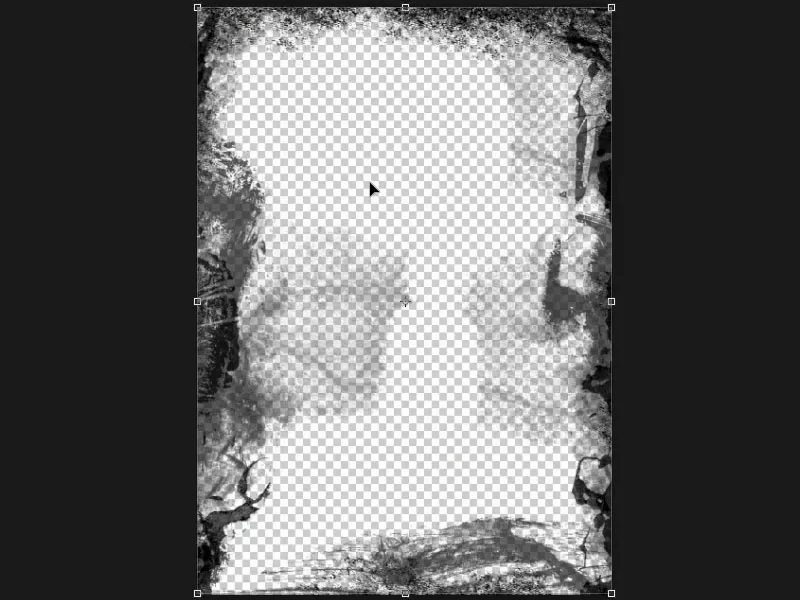
Poté přes Ctrl+D zobrazit znovu dialog Umístit-. Tam je naše grunge PNG (1). Důležité je, aby mělo odpovídající velikost, ideálně s 300 dpi. Pak jdeme na Umístit. Jednoduše takto přetáhneme tento efekt zleva nahoru doprava dolů. Ach, teď se to stalo tak ponuré, jako by se kominík u nás potuloval. To je samozřejmě příliš silné, proto jednou označím PNG obrázek.
V panelu Effekte- (2) změním režim na Smísení (3). Teď už to vypadá poněkud mírněji. Nyní přesunu PNG na správné místo, chceme, aby bylo za textem (4).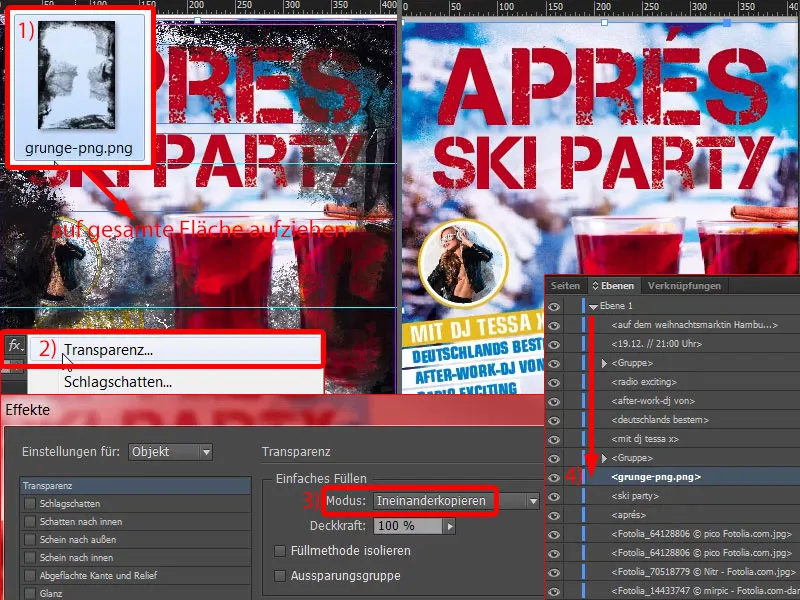
Poté udělám z vrstvy grunge kopii, tedy Ctrl+C, pak Upravit>Vložit na původní pozici. Nyní máme zde to samé znovu. A u druhé vrstvy snížím efekt Průhlednost na 50 % (1). Takže máme dvojitý grunge v rohových částech.
To pak opravdu vypadá rozostřeně a špinavě směrem k okrajům. Podívejte se na to, když sem posunu, i zde (2, 3, 4). Líbí se mi to velmi. Dává celému plakátu tu poslední jemnou úpravu.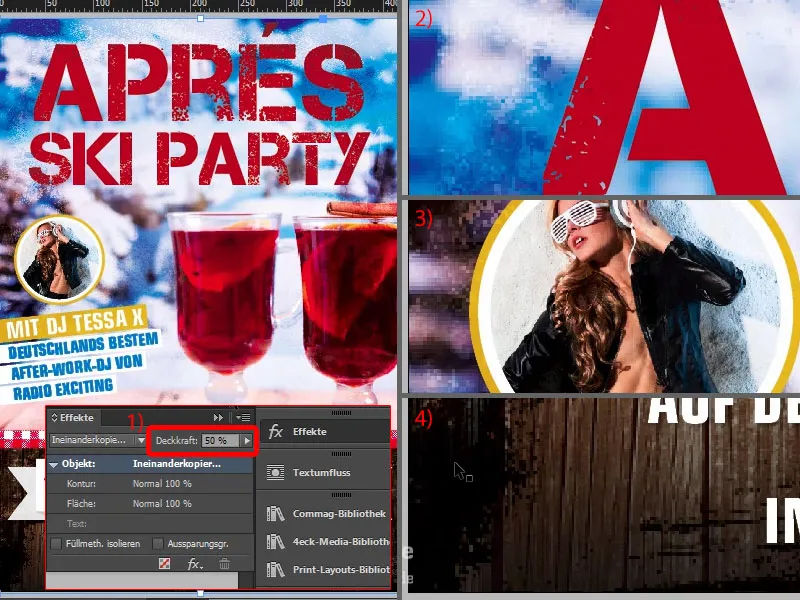
A tak jsme konečně všechny objekty použili.
Kontrola barevného zatížení v InDesignu
Ale důležitá je ještě jedna věc: Pokud pracujete s mnoha obrázky, překrýváte věci atd., bylo by rozumné zkontrolovat barevné zatížení. Na naší plakátové velikosti DIN A2 máme maximální barevné zatížení pod Datenhinweis ve výši 300 % (1). Jak si teď přesně představit barvé zatížení 300 %? Vraťme se zpět k našemu plakátu a podívejme se na to konkrétně: Maximální barevné zatížení se totiž vypočítává ze součtu jednotlivých kanálů, tedy Cyan, Magenta, Yellow a Key, což je černá (2). A vidíme zde také vždy procentní hodnoty. Maximální barevné zatížení může podle naší tiskárny dosahovat 300 %, v produkčně technickém smyslu může být maximálně 330 % na křídovaném papíře a právě 300 % na hladkém papíře. To samozřejmě má vliv především na dobu schnutí, protože pokud se tato hodnota překročí, může dojít k prodloužení doby schnutí, a proto je doručení expresní službou u těchto produktů rozhodně nedoporučeno. A kromě toho může být i to, že hodnoty černé barvy se vzpírají, což znamená, že se stane tak temné a tmavé, že v něm už není možné rozpoznat strukturu. Jak můžeme tedy v našem dokumentu tuto kontrolu provést?
Velmi jednoduše, InDesign pro to má příslušný nástroj: Pod Okno > Výstup > Náhled separace … (3)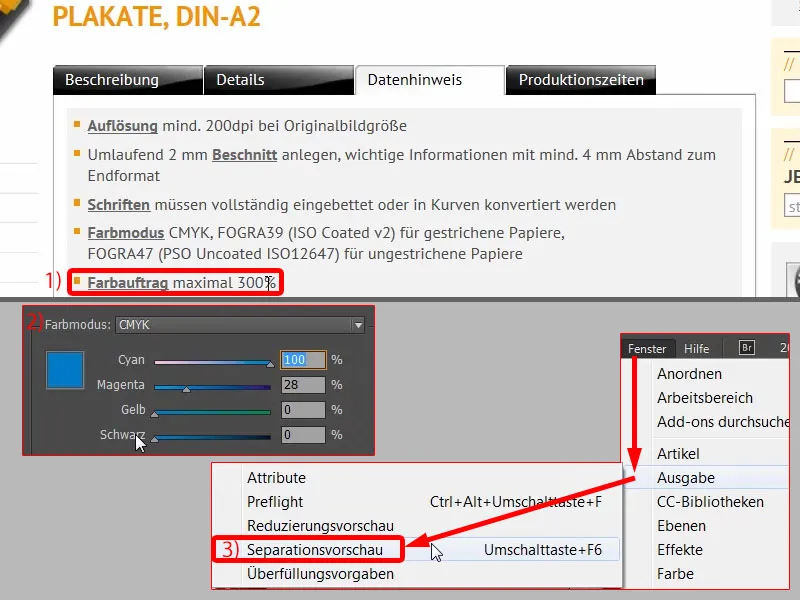
… můžete si v tomto rozbalovacím menu vybrat různé možnosti. Přijdeme na Barevné zatížení (1) a zadáme zde 300 % (2) nebo je to již tam. Teď uvidíte: Kde by mohlo nastat riziko? – Zde vlevo a samozřejmě všude na hranách, kde jsme použili tento grunge styl, avšak ve velmi malém množství, což je určitě ještě tolerovatelné.
Kdybychom například hodnotu snížili na 280 % (3), bylo by to jasnější.
Naopak, když bychom to nastavili na 380 % (4), uvidíte: Tuto hranici nikde nepřekračujeme.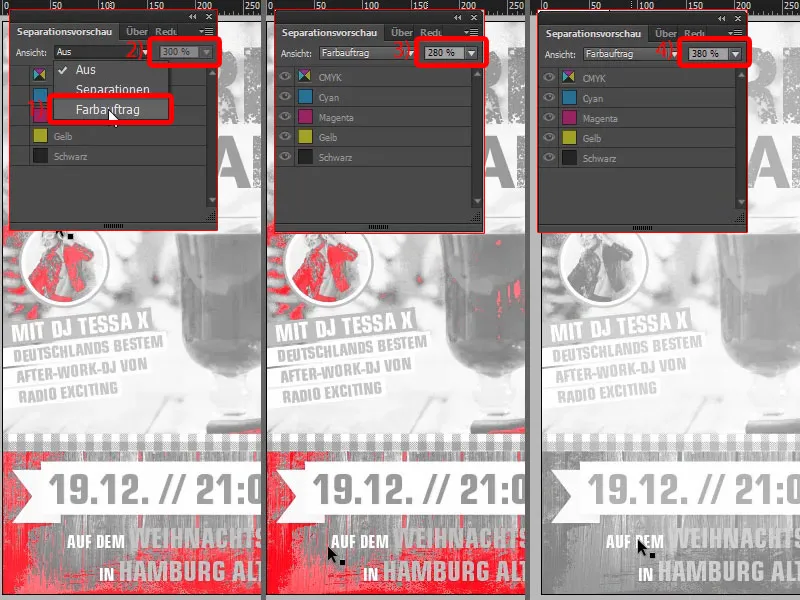
Ale já to zase nastavím na 300 %. Co je také zajímavé: Zde můžete otevřít Náhled separace (1). To znamená, že při tisku s více než jednou barvou poskytnete tiskárně již hotový zpracovaný dokument – samozřejmě náš finální PDF, který exportujeme – ale v předtiskovém oddělení jsou barvy rozděleny do čtyř základních barev. To je nazýváno, jak již bylo řečeno, separace, a proto se toto rozbalovací menu nazývá také Separace. A pro každou z těchto čtyř základních barev se vytvoří tisková deska.
Zde si můžete například vyzkoušet jednotlivé barvy. Vezměme si například první tiskovou desku, ta má teď barvu Cyan (2). Pak by to vypadalo takto. Nyní se přidává Magenta (3), tedy znovu podstatné množství barvy. Pak přijde Žlutá jako třetí tisková deska (4) a pak Černá jako čtvrtá (5).
Naše finální produkty tedy projdou celým tímto procesem čtyřikrát, aby každá barva byla aplikována jednou. Takže se domluvte s vaší tiskárnou, jaké jsou pro vás důležité pokyny ohledně barevného zatížení.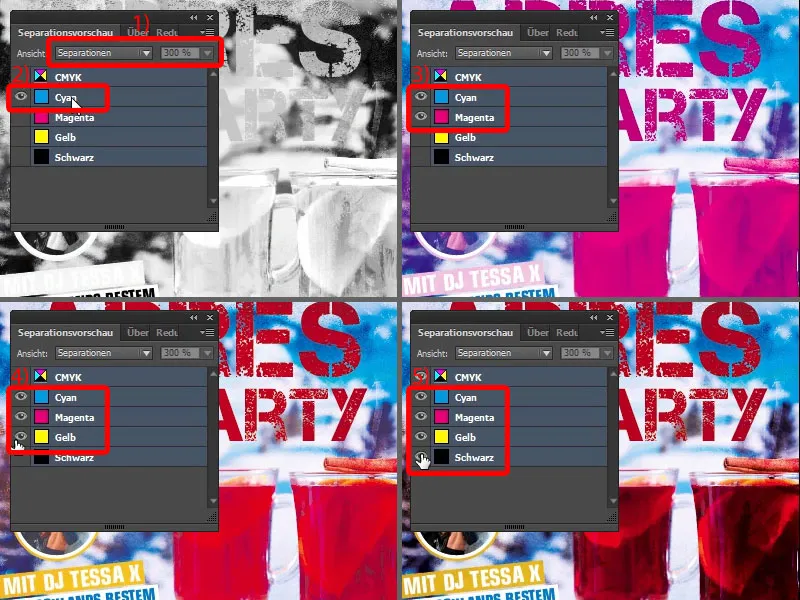
Export plakátu z InDesignu
Nyní provedeme export na jeviště. Takže Soubor > Exportovat a uložit. Poté se otevře dialog: diedruckerei.de ISO coated, profil už jsme si vytvořili (1). Takže jednoduše to tam dejte. Zde nahoře můžete vidět průběhový panel (2) a jelikož tento soubor je docela objemný, může to samozřejmě chvíli trvat, než bude PDF dokončeno.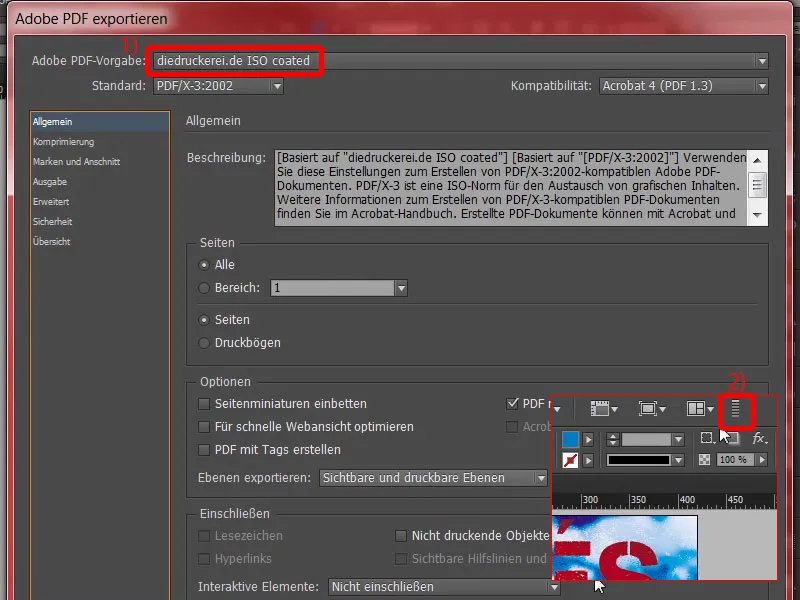
Tady je naše PDF. Skvěle exportováno.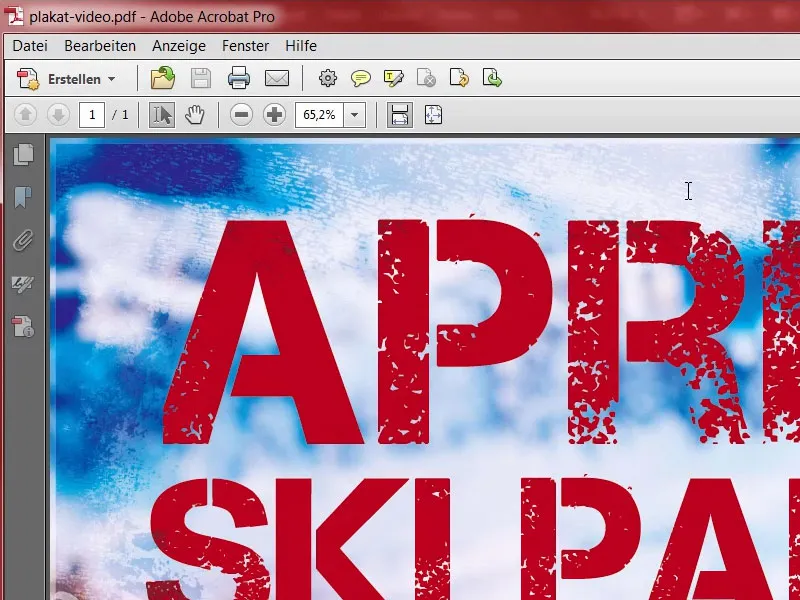
Kontrola rozlišení v InDesignu
Je také vhodné znovu se podívat na ppi, kolik máme efektivně k dispozici (1). Zde máme například 300 ppi v originálu a 218 ppi po snížení (2 a 3). U ubrusu jsou to 370 ppi (4), takže to plně dostačuje. U pozadí máme 190 ppi (5). Tiskárna od nás požaduje 200 ppi, což znamená, že nástroj Preflight jim pravděpodobně znovu ohlásí varování. Nicméně to považuji u tohoto plakátu za přijatelné, protože tyto hodnoty jsou samozřejmě zvoleny tiskárnou tak, aby byla dodávána co nejkvalitnější kvalita. Podívejme se ještě na Tessu (6): dokonce ve čtyřmístném čísle s 1036 ppi, říkají porotci. Skvělá práce …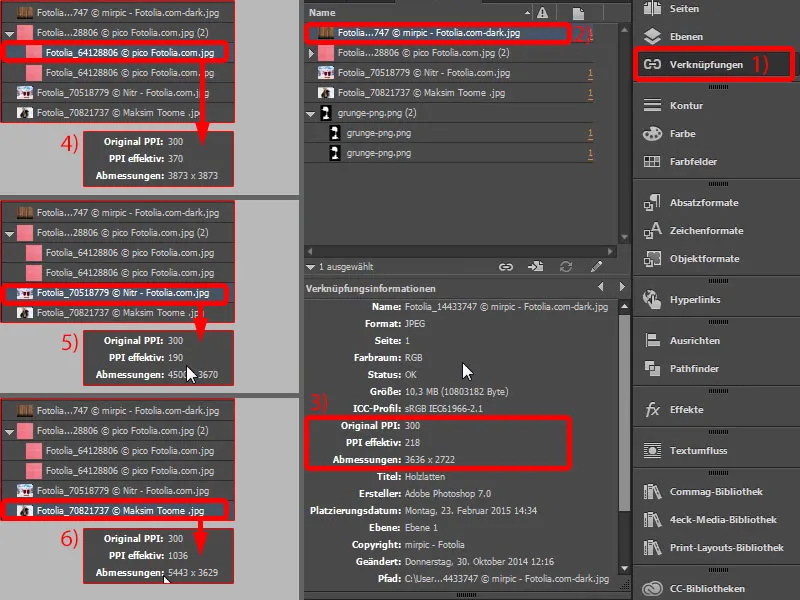
Nahrání plakátu do tiskárny
A pak bych navrhl, abychom to prostě nahráli. V konfiguraci produktu si samozřejmě můžete zvolit opět svůj Papír. Typicky byste pravděpodobně vzali 135 g/m² křídový papír, ale zde existuje ještě úplně jiný zajímavý produkt, a to papír na plakáty s gramáží 115 g/m² (1). Co to vlastně je? Papír na plakáty – přečtěte si to (2): „Může být lepen na speciálně pokovenou zadní stranu a odolat ve venkovních podmínkách na určených plochách.“ – Dobře, teď se to totiž nám začíná vyjasňovat. Jedná se totiž o papír, který využívají firmy, které pak před nadcházejícími volbami do Bundestagu přijíždí se svým sprinterem, pak vystoupí tři lidi a začnou lepit jednotlivé části plakátu s lídry stran na velké reklamní plochy, tedy lepí přes předchozí reklamu. Na to je totiž určen, protože zadní strana je obvykle modrá, aby bylo dosaženo vyšší opacitě, tedy neprůhlednosti papíru. To se nazývá „Blueback“ … Můžete to použít, nemusíte. V našem případě nechceme plakát nikde přelepovat, takže to zase zavřu a jednoduše vybereme náš křídový papír 135 g/m² (3). Ten je také o něco levnější. Celý ten kus má lesklý povrch (4). Záhyb nepotřebujeme (5). Kontrolu dat vezmeme (6).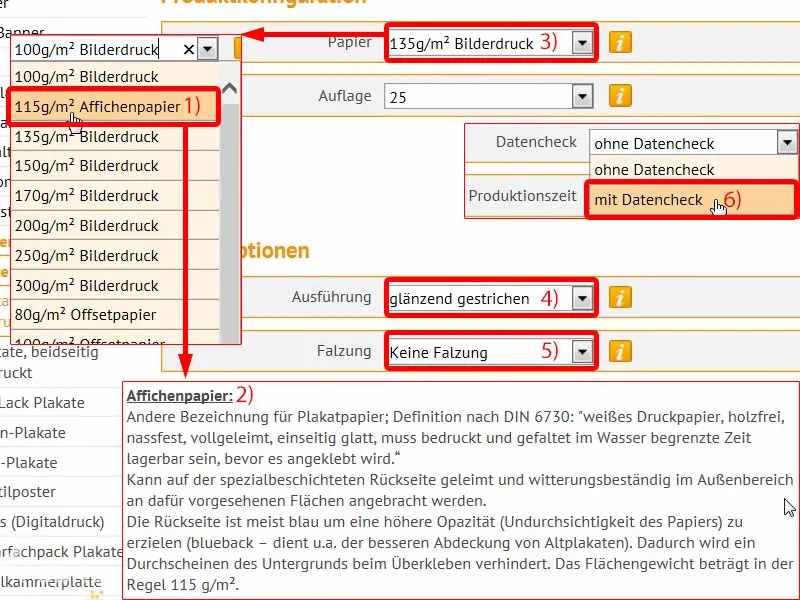
Potom můžeme pokračovat k objednávce. Zase shrnutí, slevový kód, pokud někdo má jeden. Dále. Znovu údaje, kam to všechno směřuje. Dále. Platbu nastavím na předem. Dále. Dobře, samozřejmě akceptujeme obchodní podmínky a pak posuneme dolů. Ano, chceme zůstat v obraze s novinkami. A pak klikneme na Koupit.
Nyní přichází náš známý dialog pro nahrání, otevřu ho a pak jednoduše nahrajeme naše PDF k tiskárně (1).
Soubor je nahoře, vše v jednom dokumentu (2). Zde jsem již oznamoval rozlišení pod 200 dpi (3). To musíme potvrdit, což udělám v tomto bodě (4), a uzavřu objednávku.
Vše hotovo. Teď jsem zvědavý, jak to vypadá, až to u nás dorazí.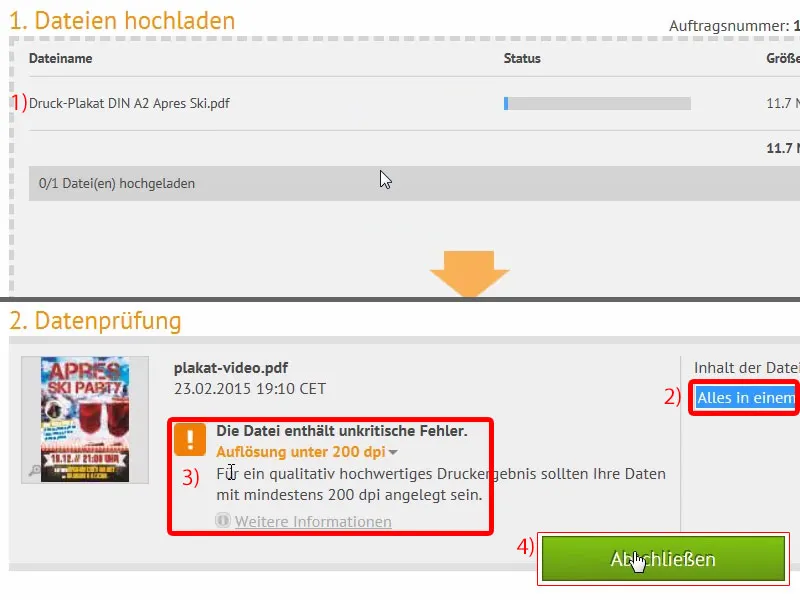
Rozbalení tištěného plakátu
V porovnání s ostatními balíčky, které jsme již rozbalili, je to tu trochu bohatší, jak můžete vidět. Co se tam skrývá?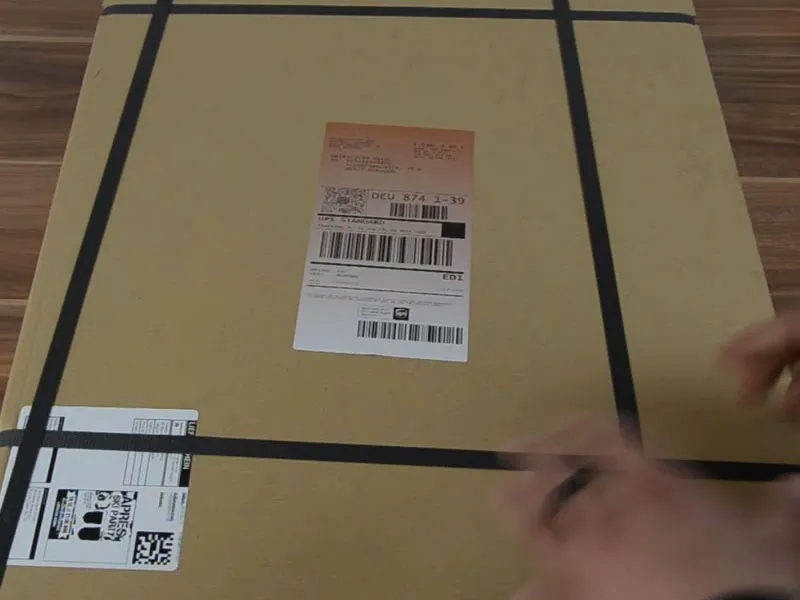
Samozřejmě naše Après-Ski plakát. Jdu ho otevřít ... voila. Podívejte, tohle je skvost jako designér. Opravdu se nám tady parádně daří Grunge efekt, který tady opravdu vyniká. Náš Capture it, který jsme použili jako písmo. To vypadá fakt skvěle. Gramáž máme 135 g/m², opravdu dobrá, skvěle se hodí pro plakáty. A taková věc prostě baví, to je zábava, to je prostě vidět, že práce, kterou jsme udělali, je opravdu prezentována ve skvělém světle. Takže, končím a přeji hodně zábavy a úspěchu s vaším designem.